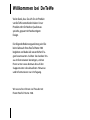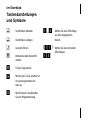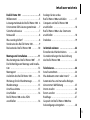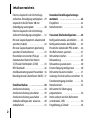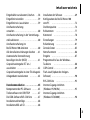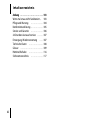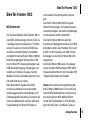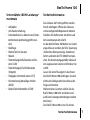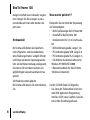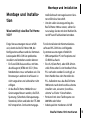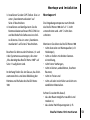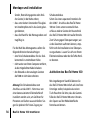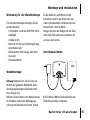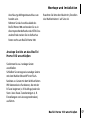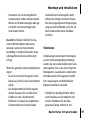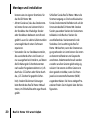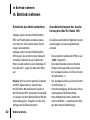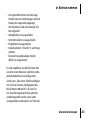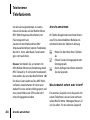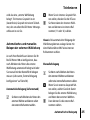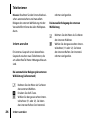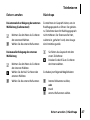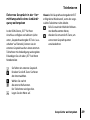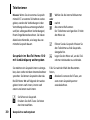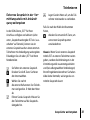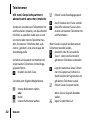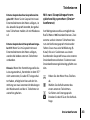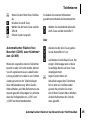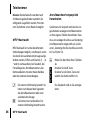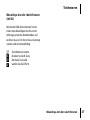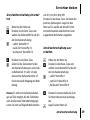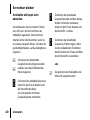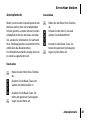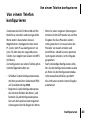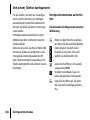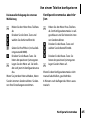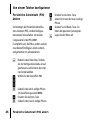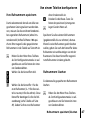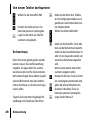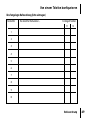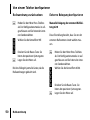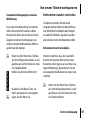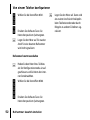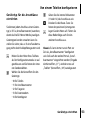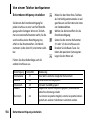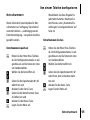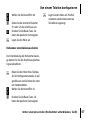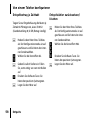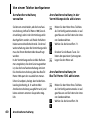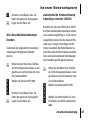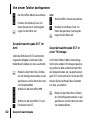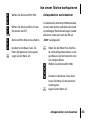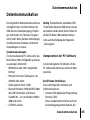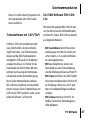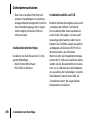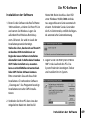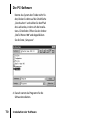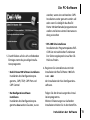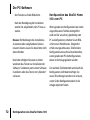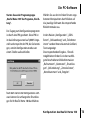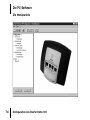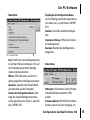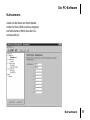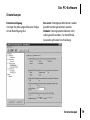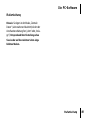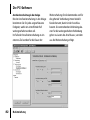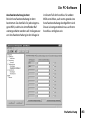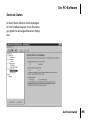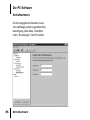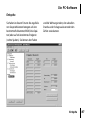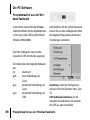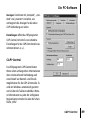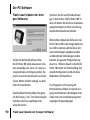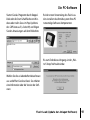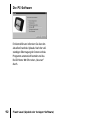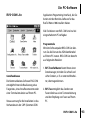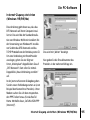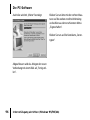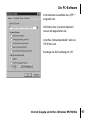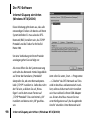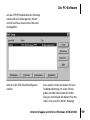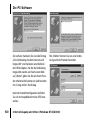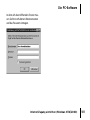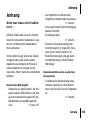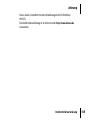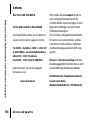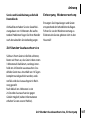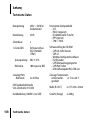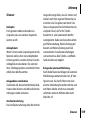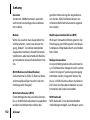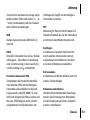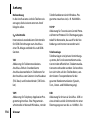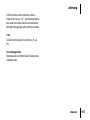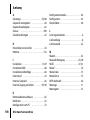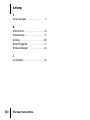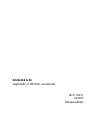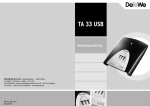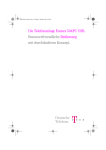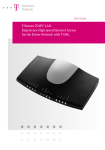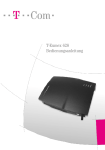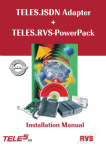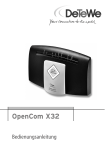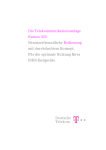Download BeeTel Home 100
Transcript
BeeTel Home 100 ISDN Telefonanlage für 2 analoge Geräte. Mit PC-Schnittstelle zum schnellen Datenaustausch. Bedienungsanleitung Willkommen bei DeTeWe Vielen Dank, dass Sie sich für ein Produkt von DeTeWe entschieden haben. Unser Produkt steht für höchste Qualitätsansprüche, gepaart mit hochwertigem Design. Die folgende Bedienungsanleitung wird Sie beim Gebrauch Ihres BeeTel Home 100 begleiten und dabei alle wesentlichen Fragen beantworten. Sollten Sie darüber hinaus Informationen benötigen, stehen Ihnen unter www.detewe.de auf den Supportseiten die aktuellsten Hinweise und Informationen zur Verfügung. Wir wünschen Ihnen viel Freude mit Ihrem BeeTel Home 100. Im Überblick Tastendarstellungen und Symbole b d c t r * # Telefonhörer abheben. 1…0 Telefonhörer auflegen. Gespräch führen. Rufnummer oder Kennziffer wählen. R-Taste (Signaltaste) Mit der Stern-Taste schalten Sie ein Leistungsmerkmal ein oder aus. Mit der Raute-Taste beenden Sie eine Programmierung. (11 / 12) Wählen Sie eine Ziffernfolge aus dem angegebenen Bereich. Wählen Sie eine der beiden Ziffernfolgen. Inhaltsverzeichnis BeeTel Home 100 ……………………5 Willkommen! …………………………5 Leistungsmerkmale des BeeTel Home 100 6 Unterstützte ISDN-Leistungsmerkmale …7 Sicherheitshinweise …………………7 Netzausfall ……………………………8 Was wurde geliefert? …………………8 Vorderseite des BeeTel Home 100 ………9 Rückseite des BeeTel Home 100 ………10 Montage und Installation ……………11 Was benötigt das BeeTel Home 100? …11 Die Reihenfolge von Montage und Installation …………………………………12 Montageort …………………………13 Aufstellen des BeeTel Home 100 ………14 Werkzeug für die Wandmontage………15 Wandmontage ………………………15 Anschlussschema ……………………15 Anschließen …………………………16 BeeTel Home 100 an das ISDN anschließen …………………………16 Analoge Geräte an das BeeTel Home 100 anschließen ………17 Computer am BeeTel Home 100 anschließen …………………………18 BeeTel Home 100 an das Stromnetz anschließen …………………………18 Steckdose ……………………………19 In Betrieb nehmen …………………22 Einstellen des Wahlverhaltens ………22 Grundeinstellungen bei Auslieferung des BeeTel Home 100 …………………22 Telefonieren…………………………24 Anrufe annehmen ……………………24 Was bedeutet extern oder intern? ……24 Automatisches und manuelles Belegen der externen Wählleitung ……………25 Intern anrufen ………………………26 Extern anrufen ………………………27 Rückfrage ……………………………27 Gespräch im BeeTel Home 100 ohne Ankündigung weitergeben …………28 1 Inhaltsverzeichnis Externes Gespräch in der Vermittlungsstelle ohne Ankündigung weitergeben 29 Gespräch im BeeTel Home 100 mit Ankündigung weitergeben …………30 Externes Gespräch in der Vermittlungsstelle mit Ankündigung weitergeben …31 Mit zwei Gesprächspartnern abwechselnd sprechen (makeln) …………………32 Mit zwei Gesprächspartnern gleichzeitig sprechen (Dreierkonferenz) …………33 Heranholen von Anrufen (Pick up) ……34 Automatischer Rückruf bei Besetzt (CCBS) oder Nichtmelden (CCNR) ……35 MFV-Nachwahl ………………………36 Anrufbeantwortergespräch heranholen 36 Böswillige Anrufer identifizieren (MCID) 37 Erreichbar bleiben …………………38 Anrufweiterschaltung ………………38 Anrufweiterschaltung einschalten ……39 Anrufweiterschaltung ausschalten ……39 Anklopfen abfragen oder abweisen …40 Anklopfschutz ………………………41 2 Besondere Einstellungen/Leistungsmerkmale …………………………42 Entgeltlimit …………………………42 Notrufnummern ……………………42 Von einem Telefon konfigurieren ……43 Konfigurationsmodus aufschließen ……44 Konfigurationsmodus abschließen ……45 Persönliche Geheimzahl (PIN) ändern …46 Ihre Rufnummern speichern …………47 Rufnummern löschen ………………47 Rufzuordnung ………………………48 Rufzuordnung zurücksetzen …………50 Externe Belegung konfigurieren ………50 Rufnummer besetzt einstellen ………51 Gerätetyp für die Anschlüsse einrichten 53 Externberechtigung einstellen ………54 Notrufnummern ……………………55 Rufnummer für Übertragung programmieren ……………………56 Immer anonym anrufen (Rufnummer unterdrücken, CLIR) …………………56 Entgeltbetrag je Zeittakt ……………58 Inhaltsverzeichnis Entgeltzähler zurücksetzen/ löschen …58 Entgeltlimit einstellen ………………59 Entgeltlimit ein-/ausschalten …………59 Anrufweiterschaltung verwalten ……………………………60 Anrufweiterschaltung in der Vermittlungsstelle aktivieren ………………………60 Anrufweiterschaltung im BeeTel Home 100 aktivieren …………60 Alle Anrufweiterschaltungen löschen …61 Automatische Kennzeichnung böswilliger Anrufer (MCID) ……………61 Gesprächsweitergabe ECT ein-/ ausschalten …………………………62 Gesprächsweitergabe in einer TK-Anlage 62 Anlagendaten zurücksetzen …………63 Datenkommunikation ………………65 Komponenten der PC-Software ………65 Treibersoftware mit CAPI/TAPI ………67 Die ISDN-Software RVS-COM Lite ……67 Installationsreihenfolge ………………68 Installationshilfe auf CD ………………68 Installation der Software ……………69 Konfiguration des BeeTel Home 100 vom PC ……………………………72 Die Menüpunkte ……………………74 Rufnummern ………………………77 Kommend …………………………78 Einstellungen ………………………79 Rufumleitung ………………………81 Zentrale Daten ………………………85 Notrufnummern ……………………86 Entgelte ……………………………87 Programmaufruf aus der WindowsTaskleiste …………………………88 CAPI-Control …………………………89 Flash-Load (Update der AnlagenSoftware) ……………………………90 RVS-COM Lite ………………………93 Internet-Zugang einrichten (Windows 95/98/Me) …………………95 Internet-Zugang einrichten (Windows NT4/2000) …………………98 3 Inhaltsverzeichnis Anhang ……………………………103 Wenn mal etwas nicht funktioniert ... 103 Pflege und Wartung ………………104 Konformitätserklärung ………………105 Service und Garantie ………………106 24-Stunden-Austauschservice ………107 Entsorgung, Wiederverwertung ……107 Technische Daten …………………108 Glossar ……………………………109 Hörtöne/Ruftakte …………………116 Stichwortverzeichnis ………………117 4 BeeTel Home 100 BeeTel Home 100 Willkommen! Der Terminal-Adapter BeeTel Home 100 ist eine ISDN-Telefonanlage, mit der Sie bis zu 2 analoge Geräte, beispielsweise 1 Telefon und ein Fax-Gerät, mit einem ISDN-Basisanschluss verbinden können. Außerdem ermöglicht Ihnen das BeeTel Home 100 mit Hilfe der beigefügten Software RVS-COM Lite mit Ihrem PC Datenanwendungen wie ISDN-Datenübertragung, Empfangen und Senden von Telefaxen (Gruppe 3 und 4), Mailbox-Terminal, Anrufbeantworter-Funktion und Internet zu nutzen. Über die beiden B-Kanäle eines ISDNAnschlusses können zwei voneinander unabhängige externe Verbindungen (z. B. Telefongespräche) bestehen. So können Sie einen Geschäftspartner anrufen, während Sie gleichzeitig von Ihrem PC Daten an einen anderen Geschäftspartner übertragen. Das BeeTel Home 100 erfüllt die gesetzlichen Bestimmungen für Telekommunikationseinrichtungen. Sie dürfen die Montage und Installation selbst vornehmen. Das BeeTel Home 100 kann über die Anschlussart Mehrgeräteanschluss am ISDN betrieben werden. Das Protokoll DSS1 wird erfüllt. Für den Anschluss an ISDN-Festverbindungen ist das BeeTel Home 100 nicht vorgesehen. Am BeeTel Home 100 lassen sich analoge Geräte mit dem Wahlverfahren MFV (Mehrfrequenzwahlverfahren) mit Flash oder IWV (Impulswahlverfahren) betreiben. Hinweis: Den vollen Leistungsumfang des BeeTel Home 100 können Sie nur mit Geräten mit MFV-Wahlverfahren und Flash nutzen, da Geräte mit IWV-Wahlverfahren weder die Flashfunktion (z. B. für Rückfragen) noch die Stern- und Raute-Taste zur Allgemeines 5 BeeTel Home 100 Steuerung von Leistungsmerkmalen unterstützen. Die Rufnummer eines Anrufers wird nur bei Telefonen angezeigt, die dieses Leistungsmerkmal unterstützen. Leistungsmerkmale des BeeTel Home 100 • Anklopfen • Anrufbeantworter-Gespräch heranholen • Automatischer Rückruf (bei frei oder besetzt) • Anzeige der Rufnummer an analogen Endgeräten (wenn vom Endgerät unterstützt) • Schnittstelle zum PC (USB oder V.24) • Kanalbündelung (bei Datenkommunikation, wenn von der Software unterstützt) • Externberechtigungen vergeben in 5 Berechtigungsstufen 6 • Entgelterfassung und Auswertung über PC-Programm • Einstellbares Entgeltlimit • Externe Belegung manuell/ automatisch (spontane Amtsholung) • Gespräche intern/ extern vermitteln • Heranholen des Rufes • Kombigeräteanschluss • Konfiguration über PC • Konfiguration über Telefon • Makeln • MFV-Nachwahl • Notrufnummern programmierbar (wählbar ohne Externberechtigung) • Rückfrage • Anrufweiterschaltung sofort, nach Zeit, bei besetzt Leistungsmerkmale des BeeTel Home 100 BeeTel Home 100 Unterstützte ISDN-Leistungsmerkmale • Anklopfen • Anrufweiterschaltung • Dreierkonferenz (es können zwei Dreierkonferenzen gleichzeitig geführt werden) • Rückfrage • Rückruf bei frei/ besetzt • Makeln • Übermittlung der Rufnummer verhindern (CLIR) • Übermittlung der Tarifinformation (Entgelte) • Übergabe/ Vermitteln extern (ECT) • Kennzeichnung böswilliger Anrufer (MCID) • Rückruf bei Nichtmelden (CCNR) Sicherheitshinweise Das Gehäuse darf nicht geöffnet werden. Durch unbefugtes Öffnen des Gehäuses und unsachgemäße Reparaturen können Gefahren für die Benutzer entstehen und der Garantieanspruch erlischt. An das BeeTel Home 100 dürfen nur Geräte angeschlossen werden, die SELV-Spannung (Sicherheits-Kleinspannungs-Stromkreis) liefern und/oder der ETS 300 047 entsprechen. Der bestimmungsgemäße Gebrauch von zugelassenen Geräten erfüllt diese Vorschrift. Lassen Sie keine Flüssigkeit in das Innere des BeeTel Home 100 eindringen, da sonst elektrische Schläge oder Kurzschlüsse die Folge sein könnten. Während eines Gewitters dürfen Sie das BeeTel Home 100 nicht installieren und auch keine Leitungsverbindungen stecken oder lösen. Das BeeTel Home 100 ist nur für AnwenSicherheitshinweise 7 BeeTel Home 100 dungen innerhalb eines Gebäudes vorgesehen. Verlegen Sie die Leitungen so, dass niemand darauf treten oder darüber stolpern kann. Netzausfall Bei Stromausfall bleiben alle Speicherinhalte (Programm- und Anwenderdaten) ohne Änderung erhalten. Lediglich Uhrzeit und Datum werden bei Spannungswiederkehr auf die Werkeinstellung zurückgesetzt. Die interne Uhr wird beim nächsten entgeltpflichtigen Gespräch automatisch neu gestellt. Alle Rückrufe werden gelöscht. Bei Stromausfall können Sie nicht telefonieren. 8 Lieferumfang Was wurde geliefert? Überprüfen Sie den Inhalt der Verpackung auf Vollständigkeit: • 1 ISDN-Telefonanlage BeeTel Home 100 • 1 Standfuß für BeeTel Home 100 • 1 Steckernetzteil mit 1,5 m Anschlusskabel • 1 ISDN-Verbindungskabel, Länge 1,5 m • 1 PC-Verbindungskabel USB, Länge 3 m • 1 PC-Verbindungskabel V.24, Länge 3 m • 1 CD-ROM mit Installationssoftware für Windows 95/98/Me/NT4/2000 • 1 Benutzerhandbuch für BeeTel Home 100 (dieses Dokument) Auf der CD-ROM finden Sie folgendes: • Das Setup der Treibersoftware mit Common ISDN Application Programming Interface (CAPI) sowie CapiPort, CapiControl und die Einrichtungssoftware. BeeTel Home 100 • Die ISDN-Komplettsoftware RVS-COM Lite für Windows 95/98/Me/NT4/2000 für Datentransfer, Fax Gruppe 3 und 4, PCTelefonie und Anrufbeantworter-Funktion (bei optionaler Soundkarte). Vorderseite des BeeTel Home 100 1 2 3 4 5 Leuchtring zur Betriebsanzeige Anschluss für PC (seriell / V.24) Analoganschluss 1 a/ b (RJ 11) Analoganschluss 2 a/ b (RJ 11) Anschluss für PC (USB) Hinweis: An das BeeTel Home 100 kann ein PC entweder über V.24 oder über USB angeschlossen werden; der Betrieb beider Anschlüsse gleichzeitig ist nicht möglich. BeeTel Home 100 montieren 9 BeeTel Home 100 Rückseite des BeeTel Home 100 1 2 3 4 5 10 Aufhängung für Wandmontage Anschluss für Steckernetzteil Entriegelung für Standfuß ISDN-Eingang zum NTBA abnehmbarer Standfuß BeeTel Home 100 montieren Montage und Installation Montage und Installation Was benötigt das BeeTel Home 100? mäße Gebrauch von zugelassenen Geräten erfüllt diese Vorschrift. • Um den vollen Leistungsumfang des BeeTel Home 100 zu nutzen, sollten Sie nur analoge Geräte mit dem Wahlverfahren MFV und Flashfunktion betreiben. Einige Voraussetzungen müssen erfüllt sein, damit das BeeTel Home 100, die Konfigurationssoftware und das Kommunikationspaket RVS-COM Lite problemlos installiert und betrieben werden können: • Ein Euro-ISDN-Basisanschluss mit Netzabschlussgerät (NTBA mit DSS 1) Ihres Netzbetreibers muss vorhanden sein. Die Benutzung an anderen Anschlüssen ist nicht vorgesehen und sollte daher nicht erfolgen. • An das BeeTel Home 100 dürfen nur Geräte angeschlossen werden, die SELVSpannung (Sicherheits-KleinspannungsStromkreis) liefern und/oder der ETS 300 047 entsprechen. Der bestimmungsge- Für die Installation der Kommunikationssoftware RVS-COM Lite sind folgende Systemvoraussetzungen erforderlich: • IBM-kompatibler PC mit Festplatte und CD-ROM-Laufwerk • Eine V.24(Com-Port)- oder USB-Schnittstelle. Bitte sehen Sie im Handbuch Ihres PCs nach oder wenden Sie sich ggf. an Ihren Händler bzw. den Hersteller des PCs. Außerdem muss das BeeTel Home 100 bereits nach dem Anschlussschema installiert sein, wie unter „Anschlussschema“ auf Seite 15 beschrieben. • Pentium II mit einer Taktfrequenz von 200 MHz oder höher • Arbeitsspeicher mindestens 32 MB BeeTel Home 100 montieren 11 Montage und Installation • Microsoft Windows 95/98/Me/NT4/2000 (Die USB-Schnittstelle wird nur von Windows 98/Me/2000 unterstützt) Die Reihenfolge von Montage und Installation Das BeeTel Home 100 besteht aus verschiedenen Komponenten. In diesem Handbuch wird zuerst die Montage der TK-Anlage und der Anschluss der Geräte beschrieben. Danach können Sie die Geräte schon benutzen. Allerdings wird empfohlen, das BeeTel Home 100 vor dem ersten Benutzen nach Ihren individuellen Bedürfnissen zu konfigurieren. Die Konfiguration können Sie über ein Telefon oder menügestützt über einen angeschlossenen PC vornehmen. Beachten Sie bitte die folgende Reihenfolge: 12 BeeTel Home 100 montieren 1. Montieren Sie das BeeTel Home 100 und schließen Sie die Geräte an. Dies ist in den nächsten Abschnitten beschrieben. 2. Konfigurieren Sie die Telefonanlage. Dazu haben Sie zwei Möglichkeiten: • PC-Konfiguration: Konfigurieren Sie menügestützt über einen PC. Dazu müssen alle Treiber von der mitgelieferten CD installiert sein. Dies ist unter „Datenkommunikation“ ab Seite 65 beschrieben. • Konfigurieren vom Telefon: Konfigurieren Sie über ein angeschlossenes Telefon. Dies ist unter „Von einem Telefon konfigurieren“ ab Seite 43 beschrieben. Montage und Installation 3. Installieren Sie den CAPI-Treiber. Dies ist unter „Datenkommunikation“ auf Seite 67 beschrieben. 4. Installieren und konfigurieren Sie die Kommunikationssoftware RVS-COM Lite und bei Bedarf die Software eines Online-Dienstes. Dies ist unter „Datenkommunikation“ auf Seite 67 beschrieben. Beachten Sie bitte zu den Punkten 2, 3 und 4 die Systemvoraussetzungen, die unter „Was benötigt das BeeTel Home 100?“ auf Seite 11 aufgelistet sind. Im Anhang finden Sie ein Glossar, das Stichwortverzeichnis und eine Abbildung der Hörtöne und Ruftakte des BeeTel Home 100. Montageort Die Umgebungstemperatur zum Betrieb des BeeTel Home 100 darf +5° C nicht unterschreiten und +40° C nicht überschreiten. Montieren Sie daher das BeeTel Home 100 • nicht über oder vor Wärmequellen (z. B. Heizkörper), • nicht an Stellen mit direkter Sonneneinstrahlung, • nicht hinter Vorhängen, • nicht in kleinen, unbelüfteten, feuchten Räumen, • nicht im Freien und • nicht auf oder in der Nähe von leicht entzündlichen Materialien. Achten Sie weiterhin darauf, • dass der Raum möglichst staubfrei und trocken ist; • dass keine Hochfrequenzgeräte (z. B. BeeTel Home 100 montieren 13 Montage und Installation Sender, Bestrahlungsgeräte oder ähnliche Geräte) in der Nähe stehen; • dass unter keinen Umständen Flüssigkeiten herabtropfen und in das Gerät gelangen können; • dass die Wand für die Montage eben und tragfähig ist. Für die Wahl des Montageortes sollten Sie folgende Kriterien berücksichtigen: • eine freie Schukosteckdose für das Stekkernetzteil in unmittelbarer Nähe. • nicht weiter von Ihrem Computer entfernt, als die mitgeliefeten Kabel erlauben. • der Abstand zu den analogen Geräten darf 300 m nicht überschreiten. Achtung! Die Schukosteckdose zum Anschluss an das 230 V~ Netz muss von einer konzessionierten Elektrofachkraft installiert worden sein, um Gefahren für Personen und Sachen auszuschließen. Sorgen Sie jederzeit für freien Zugang zur 14 BeeTel Home 100 montieren Schukosteckdose. Sehen Sie einen separaten Stromkreis für den 230 V~ Anschluss des BeeTel Home 100 vor. Dann setzen eventuelle Kurzschlüsse anderer Geräte der Haustechnik das BeeTel Home 100 nicht außer Betrieb. Zum Schutz gegen Überspannungen, wie sie bei Gewittern auftreten können, empfiehlt sich die Installation eines Überspannungsschutzes. Lassen Sie sich von Ihrem Elektroinstallateur oder der DeTeWe-Hotline beraten. Aufstellen des BeeTel Home 100 Mit eingehängtem Standfuß können Sie das BeeTel Home 100 einfach auf eine feste Unterlage stellen, beispielsweise einen Tisch. Beachten Sie bitte, dass die Gummifüße des BeeTel Home 100 unter Umständen Spuren auf der Möbeloberfläche hinterlassen können. Montage und Installation Werkzeug für die Wandmontage Für die Selbstmontage benötigen Sie folgendes Material: • 2 Schrauben 4 x 30 mm DIN 7996 (Halbrundkopf) • 2 Dübel 6 mm • Bohrer 6 mm für Stein (Bohrertyp hängt vom Material ab) • Bohrmaschine (mit Schlag- oder Hammerwerk) • Schraubendreher Sie die Dübel ein und drehen Sie die Schrauben so tief in die Wand, dass zwischen Schraubenkopf und Wand noch ein Abstand von 4 mm verbleibt. Hängen Sie dann die Anlage mit der Rückseite in die Schrauben ein und ziehen Sie sie etwas nach unten. Anschlussschema Wandmontage Achtung! Vergewissern Sie sich, dass im Bereich der geplanten Bohrlöcher keine Versorgungsleitungen, Kabel oder ähnliches verlegt sind. Bohren Sie mit einem 6-mm-Bohrer Löcher für die obere und untere Befestigungsschraube im Abstand von 63 mm. Setzen BeeTel Home 100 mit Steckernetzteil und ISDN-Basisanschluss verbinden BeeTel Home 100 anschließen 15 Montage und Installation geknickt, gezogen oder mechanisch belastet werden. BeeTel Home 100 an das ISDN anschließen BeeTel Home 100 mit Telefon, Fax und PC verbinden Anschließen Achtung! Schließen Sie das BeeTel Home 100 nicht bei Gewitter an. Verlegen Sie alle Kabel so, dass niemand darauf treten oder darüber stolpern, stürzen und sich verletzen kann. Achten Sie auch darauf, dass die Anschlussleitungen und Verbindungskabel nicht 16 BeeTel Home 100 anschließen Für das BeeTel Home 100 besteht eine allgemeine Anschalterlaubnis. Sie können das Gerät daher unter folgenden Bedingungen selbst anschließen: • Das Gerät ist nur für den Euro-ISDNBasisanschluss vorgesehen. Schließen Sie das Gerät auf keinen Fall an Leitungen oder Einrichtungen des analogen Netzes an. Schließen Sie die Anlage auf keinen Fall an ISDN-Festverbindungen an. Andernfalls kann es zu Funktionsstörungen oder Schäden sowohl am BeeTel Home 100 als auch am Netz kommen. • Der Euro-ISDN-Basisanschluss muss über ein Netzabschlussgerät (NTBA) Ihres Netzbetreibers verfügen. Es muss der Montage und Installation Anschlusstyp Mehrgeräteanschluss vorhanden sein. Nehmen Sie das Anschlusskabel des BeeTel Home 100 und stecken Sie es in die entsprechende Buchse des NTBA. Das andere Ende stecken Sie in die Buchse hinten rechts am BeeTel Home 100. Beachten Sie bitte den Abschnitt „Einstellen des Wahlverhaltens“ auf Seite 22. Analoge Geräte an das BeeTel Home 100 anschließen Sie können bis zu 2 analoge Geräte anschließen. Schließen Sie vorzugsweise analoge Geräte mit dem Wahlverfahren MFV mit Flashfunktion an. Geräte mit dem Wahlverfahren IWV können keine Funktionen, die mit der R-Taste beginnen (z. B. Rückfrage) oder die Stern- bzw. Raute-Taste benötigen (z. B. Einstellungen von Leistungsmerkmalen), ausführen. BeeTel Home 100 anschließen 17 Montage und Installation 18 Computer am BeeTel Home 100 anschließen BeeTel Home 100 an das Stromnetz anschließen Sie können Ihren PC entweder über USB oder eine serielle Schnittstelle (V.24/ComPort) anschließen. Der Betrieb von zwei PCs gleichzeitig ist nicht möglich. Stecken Sie das Anschlusskabel zuerst in den PC und dann in die Anschlussbuchse des BeeTel Home 100. Beim Deinstallieren ziehen Sie das Anschlusskabel zuerst vom BeeTel Home 100 ab und dann erst aus der Anschlussbuchse des PCs. Die USB-Schnittstelle wird nur von Windows 98/Me/2000 unterstützt. Für den Betrieb und die Konfiguration des BeeTel Home 100 ist der Computer nicht notwendig. Der PC erleichtert jedoch die Anlagenprogrammierung und bietet über die Kommunikationssoftware diverse weitere Anwendungen. Der Anschluss an das 230-V-Hausstromnetz ist nur dann gefahrlos möglich, wenn Sie folgende Hinweise ganz genau beachten: BeeTel Home 100 anschließen • Verlegen Sie das Netzkabel hinter dem Steckernetzteil so, dass niemand darüber stolpern kann! • Sorgen Sie dafür, dass die Steckdose und das Steckernetzteil leicht erreichbar sind, um das Steckernetzteil bei Gefahr schnell aus der Steckdose ziehen zu können! Dies ist auch nötig, weil das BeeTel Home 100 keinen eigenen Netzschalter hat. Eine völlige Trennung vom Netz erreichen Sie nur, indem Sie das Steckernetzteil ziehen. • Ziehen Sie niemals am Kabel des Steckernetzteils! Wenn Sie die Stromversorgung unterbrechen wollen, ziehen Sie stets nur am Steckernetzteil selbst! Montage und Installation • Verwenden Sie nur das mitgelieferte Steckernetzteil. Andere Steckernetzteile können zu Funktionsstörungen oder gar zur Gefahr von Stromschlägen oder Sachschäden führen. Vorsicht! Auf keinen Fall dürfen Sie das Gerät in Betrieb nehmen oder weiter benutzen, wenn das Steckernetzteil beschädigt ist. Andernfalls besteht akute Lebensgefahr durch einen elektrischen Schlag. Wenn das gesteckte Steckernetzteil beschädigt ist: • Lösen Sie erst die Sicherung des Stromkreises aus, bevor Sie das Steckernetzteil ziehen. • Das Steckernetzteil darf nicht repariert werden. Besorgen Sie sich beim Fachhändler ein neues Steckernetzteil. • Entfernen Sie niemals das mitgelieferte Steckernetzteil vom Anschlusskabel. Andernfalls kann Lebensgefahr durch elektrischen Schlag entstehen! Verwenden Sie eine geeignete Verlängerungsleitung aus dem Fachhandel, wenn Sie mit dem Steckernetzteil keine Steckdose erreichen. Steckdose Telefonanlagen können durch Störimpulse aus der Stromversorgung beeinträchtigt werden, die von anderen elektrischen Geräten ausgehen. Dies ist vor allen Dingen bei Fotokopierern, Laserdruckern, elektrischen Schreibmaschinen, Klimageräten, Heizlüftern, Staubsaugern und Kühlschränken bekannt. Beachten Sie deshalb: • Schließen Sie das BeeTel Home 100 an einer Steckdose an, die möglichst weit von den Steckdosen für die oben genannten Geräte entfernt ist. Am BeeTel Home 100 anschließen 19 Montage und Installation besten wäre ein eigener Stromkreis für das BeeTel Home 100. • Achten Sie darauf, dass das Steckernetzteil immer festen und sicheren Halt in der Steckdose hat. Wackelige Stecker oder Steckdosen bedeuten stets Brandgefahr! Lassen Sie solche Gefahrenstellen unverzüglich durch einen Fachmann reparieren. • Verwenden Sie nur Steckdosenverteiler, die ausreichend sicher sind. Davon ist nur auszugehen bei Verteilern, auf denen die Einhaltung der Sicherheitsnormen nach außen hin gekennzeichnet ist (z. B. durch das CE-Zeichen oder früher durch das „GS“-Zeichen für geprüfte Sicherheit). Andernfalls können Störungen beim Betrieb des BeeTel Home 100 auftreten, im Fehlerfall besteht sogar Brandgefahr. 20 BeeTel Home 100 anschließen Schließen Sie das BeeTel Home 100 an die Stromversorgung an. Die Anschlussbuchse für das Steckernetzteil befindet sich auf der Unterseite desBeeTel Home 100. Stecken Sie den passenden Stecker des Steckernetzteilkabels in die Buchse. Stecken Sie anschließend das Steckernetzteil in die Steckdose. Der Leuchtring des BeeTel Home 100 leuchtet, wenn die Stromversorgung vorhanden ist. Jetzt können Sie intern und extern telefonieren und Gespräche annehmen. Ankommende Anrufe werden zunächst an allen Geräten gleichzeitig signalisiert. Von extern sind Ihre Geräte erst dann gezielt erreichbar, wenn Sie ihnen jeweils eine externe Rufnummer (MSN) zugeordnet haben. Die hierzu nötigen Prozeduren finden Sie im Kapitel über die Konfiguration. 21 In Betrieb nehmen In Betrieb nehmen Einstellen des Wahlverhaltens Analoge Geräte mit dem Wahlverfahren MFV und Flashfunktion werden automatisch erkannt. Sie brauchen keine Einstellungen vorzunehmen. Analoge Geräte mit dem Wahlverfahren IWV müssen Sie vor dem ersten Gebrauch anmelden: Nehmen Sie am Telefon den Hörer ab und wählen Sie eine beliebige Ziffer außer der 1. Legen Sie dann den Hörer auf. Hinweis: Wird zu einem späteren Zeitpunkt ein MFV-Signal erkannt, wechselt das BeeTel Home 100 automatisch wieder in die Betriebsart MFV. Vermeiden Sie deshalb an Geräten mit dem Wahlverfahren IWV die Verwendung eines Tongebers für die Fernabfrage von Anrufbeantwortern. 22 Wahlverfahren Grundeinstellungen bei Auslieferung des BeeTel Home 100 Im Lieferzustand sind die folgenden Grundeinstellungen und Leistungsmerkmale wirksam: • Die persönliche Geheimzahl (PIN) ist auf „0000“ eingestellt. • Bei ankommenden externen Anrufen klingeln alle angeschlossenen Geräte. • Der analoge Anschluss 1a/b hat die interne Rufnummer 11. • Der analoge Anschluss 2a/b hat die interne Rufnummer 12. • Externberechtigung: Alle Geräte sind zur internationalen Wahl berechtigt. • Nach Abheben des Hörers ertönt der externe Wählton (= automatisches Belegen der externen Wählleitung). In Betrieb nehmen • Die eigene Rufnummer wird bei abgehenden externen Verbindungen auf dem Display der Gegenstelle angezeigt. • Alle Anschlüsse sind auf Gerätetyp Telefon eingestellt. • Anklopfschutz ist ausgeschaltet. • Vermitteln extern ist ausgeschaltet. • Entgeltlimit ist ausgeschaltet. • Notrufnummern 110 und 112 sind freigeschaltet. • Kennzeichnung böswilliger Anrufer (MCID) ist ausgeschaltet. Es wird empfohlen, das BeeTel Home 100 vor dem ersten Benutzen nach Ihren individuellen Bedürfnissen zu konfigurieren (siehe unter „Von einem Telefon konfigurieren“ ab Seite 43 oder „Konfiguration des BeeTel Home 100 vom PC“ ab Seite 72). Der Auslieferungszustand kann jederzeit wiederhergestellt werden (siehe unter „Anlagendaten zurücksetzen“ auf Seite 63). Grundeinstellungen 23 Telefonieren Telefonieren Um alle Leistungsmerkmale zu nutzen, müssen die Geräte auf das Wahlverfahren MFV (Mehrfrequenzwahlverfahren) mit Flash eingestellt sein. Geräte mit dem Wahlverfahren IWV (Impulswahlverfahren) können Funktionen, die die R-, Stern- oder Raute-Taste benötigen, nicht ausführen. Anrufe annehmen Ihr Telefon klingelt: Internanruf oder Externanruf. Die unterschiedlichen Ruftakte entnehmen Sie bitte der Tabelle im Anhang. b c Hinweis: Vermeiden Sie, an Geräten mit IWV-Wahlverfahren eine Verbindung durch MFV-Tonwahl (z. B. mit einem Handsender) herzustellen, da sonst das BeeTel Home 100 für dieses Gerät wieder auf das MFV-Wahlverfahren zurückschaltet. Ihr Gerät wird dadurch für eine weitere Wahl gesperrt und muss durch Wahl einer Ziffer außer der 1 erneut freigegeben werden. 24 Anrufe annehmen d Heben Sie den Hörer Ihres Telefons ab. Führen Sie das Interngespräch oder Externgespräch. Durch Auflegen des Hörers beenden Sie das Gespräch. Was bedeutet extern oder intern? Ein externes Gespräch ist ein Gespräch mit einem Teilnehmer, dessen Gerät nicht am selben BeeTel Home 100 angeschlossen ist wie Sie selber. Für ein externes Gespräch Telefonieren wird also eine „externe Wählleitung belegt“. Ein Internes Gespräch ist ein (kostenfreies) Gespräch mit einem Teilnehmer, der am selben BeeTel Home 100 angeschlossen ist wie Sie. Automatisches und manuelles Belegen der externen Wählleitung Je nach Ihren Bedürfnissen können Sie Ihr BeeTel Home 100 so konfigurieren, dass nach Abheben des Hörers die externe Wählleitung automatisch belegt wird oder Sie manuell mit der Kennziffer 0 belegen müssen (siehe unter „Externe Belegung konfigurieren“ auf Seite 50). r t Hinweis: Bei automatischer Belegung der Wählleitung können analoge Geräte mit dem Wahlverfahren IWV keine internen Rufnummern wählen. Manuelle Belegung c 0 Automatische Belegung (Lieferzustand) c Sie hören nach Abheben des Hörers den externen Wählton und können sofort eine externe Rufnummer wählen. Wenn Sie ein internes Gespräch führen wollen, drücken Sie die R-Taste. Sie hören dann den internen Wählton und können eine interne Rufnummer (11 oder 12) wählen. t Sie hören nach Abheben des Hörers den internen Wählton und können sofort eine interne Rufnummer wählen. Wenn Sie ein externes Gespräch führen wollen, wählen Sie die 0. Damit belegen Sie die externe Wählleitung und hören den externen Wählton. Dann können Sie die externe Rufnummer wählen. Automatische Belegung 25 Telefonieren Hinweis: Beachten Sie den Unterschied zwischen automatischem und manuellem Belegen der externen Wählleitung mit der Vorwahlziffer 0 fortan bei allen Wählprozeduren. nehmer wird gerufen. Bei manueller Belegung der externen Wählleitung c Intern anrufen Ein internes Gespräch ist ein kostenfreies Gespräch zwischen zwei Teilnehmern, die am selben BeeTel Home 100 angeschlossen sind. Bei automatischer Belegung der externen Wählleitung (Lieferzustand) c r t 26 Nehmen Sie den Hörer ab. Sie hören den externen Wählton. Drücken Sie die R-Taste. Wählen Sie den gewünschten Internteilnehmer (11 oder 12). Sie hören den internen Rufton: Der Internteil- Intern anrufen t Nehmen Sie den Hörer ab. Sie hören den internen Wählton. Wählen Sie den gewünschten Internteilnehmer (11 oder 12). Sie hören den internen Rufton: Der Internteilnehmer wird gerufen. Telefonieren Extern anrufen Rückfrage Bei automatischer Belegung der externen Wählleitung (Lieferzustand) Sie möchten ein Gespräch halten, um ein Rückfragegespräch zu führen. Der gehaltene Teilnehmer kann Ihr Rückfragegespräch nicht mithören. Der Externanrufer hört, während er „gehalten“ wird, eine Ansage der Vermittlungsstelle. c t Nehmen Sie den Hörer ab. Sie hören den externen Wählton. Wählen Sie die externe Rufnummer. Bei manueller Belegung der externen Wählleitung c r c 0 t Nehmen Sie den Hörer ab. Sie hören den internen Wählton. Wählen Sie die Null. Sie hören den externen Wählton. Wählen Sie die externe Rufnummer. Sie führen das Gespräch mit dem ersten Teilnehmer. Drücken Sie die R-Taste. Sie hören den Internwählton. Sie haben jetzt folgende Möglichkeiten: t Interne Rufnummer wählen, oder 0 t 0 und externe Rufnummer wählen. Extern anrufen / Rückfrage 27 Telefonieren Wenn Sie das Rückfragegespräch beenden wollen, um mit dem ersten Teilnehmer weiter zu sprechen, r 1 c d drücken Sie die R-Taste und die 1. Führen Sie Ihr erstes Gespräch weiter. Durch Auflegen des Hörers beenden Sie das Gespräch. t oder 0 t nach 0 die externe Rufnummer. Der Teilnehmer wird gerufen. d Legen Sie den Hörer auf. Hebt der angewählte Teilnehmer den Hörer nicht ab, erfolgt ein Wiederanruf nach etwa 45 Sekunden. Wenn Sie den Hörer abheben, sprechen Sie wieder mit Ihrem ursprünglichen Gesprächspartner. b Gespräch im BeeTel Home 100 ohne Ankündigung weitergeben Sie können Gespräche über das BeeTel Home 100 auf folgende Art weitergeben: Intern nach intern, intern nach extern und extern nach intern. c r 28 Sie führen ein Gespräch. Drücken Sie die R-Taste. Sie hören den Internwählton. Gespräche weitergeben Wählen Sie die interne Rufnummer Falls Sie nach der Wahl der Rufnummer den Besetztton hören, r drücken Sie erneut die R-Taste, um zum ersten Gesprächspartner zurückzukehren. Telefonieren Externes Gespräch in der Vermittlungsstelle ohne Ankündigung weitergeben Ist der ISDN-Dienst „ECT“ für Ihren Anschluss verfügbar und aktiviert (siehe unter „Gesprächsweitergabe ECT ein-/ ausschalten“ auf Seite 62), können sie ein externes Gespräch auch an einen externen Teilnehmer mit Ankündigung weitergeben. Erkundigen Sie sich über „ECT“ bei Ihrem Netzbetreiber. c r 0 t d Hinweis: Bei Gesprächsweitergabe mit ECT erfolgt keine Wiederanruf, wenn der angewählte Teilnehmer nicht abhebt. r Falls Sie nach der Wahl der Rufnummer den Besetztton hören, r drücken Sie erneut die R-Taste, um zum ersten Gesprächspartner zurückzukehren. Sie führen ein externes Gespräch. Drücken Sie die R-Taste. Sie hören den Internwählton. Wählen Sie nach 0 die externe Rufnummer. Der Teilnehmer wird gerufen. Legen Sie den Hörer auf. Gespräche weitergeben 29 Telefonieren Hinweis: Wenn Sie ein externes Gespräch mittels ECT an externe Teilnehmer weitergeben, werden die Verbindungen in der Vermittlungsstelle zusammengeschaltet und (bei selbstgewählten Verbindungen) Ihrem Entgeltkonto berechnet. Sie haben dabei keine Kontrolle, wie lange das vermittelte Gespräch dauert. t Gespräch im BeeTel Home 100 mit Ankündigung weitergeben d Sie möchten ein Gespräch intern weitergeben, aber vorher mit dem Internteilnehmer sprechen. Sie können Gespräche über das BeeTel Home 100 auf folgende Art weitergeben: Intern nach intern, intern nach extern und extern nach intern. Falls Sie nach der Wahl den Besetztton hören, r drücken Sie erneut die R-Taste, um zum ersten Gesprächspartner zurückzukehren. c r 30 Sie führen ein Gespräch. Drücken Sie die R-Taste. Sie hören den Internwählton. Gespräche weitergeben Wählen Sie die interne Rufnummer oder 0 t nach 0 die externe Rufnummer. Der Teilnehmer wird gerufen. Er hebt den Hörer ab. c Führen Sie das Gespräch. Weisen Sie den Teilnehmer auf die Gesprächsübergabe hin. Legen Sie den Hörer auf, um die Teilnehmer miteinander zu verbinden. Telefonieren Externes Gespräch in der Vermittlungsstelle mit Ankündigung weitergeben Ist der ISDN-Dienst „ECT“ für Ihren Anschluss verfügbar und aktiviert (siehe unter „Gesprächsweitergabe ECT ein-/ ausschalten“ auf Seite 62), können sie ein externes Gespräch auch an einen externen Teilnehmer mit Ankündigung weitergeben. Erkundigen Sie sich über „ECT“ bei Ihrem Netzbetreiber. c r 0 t c Sie führen ein externes Gespräch. Drücken Sie die R-Taste. Sie hören den Internwählton. Wählen Sie nach 0 die externe Rufnummer. Der Teilnehmer wird gerufen. Er hebt den Hörer ab. Führen Sie das Gespräch. Weisen Sie den Teilnehmer auf die Gesprächsübergabe hin. d Legen Sie den Hörer auf, um die Teilnehmer miteinander zu verbinden. Falls Sie nach der Wahl den Besetztton hören, r drücken Sie erneut die R-Taste, um zum ersten Gesprächspartner zurückzukehren. Hinweis: Wenn Sie ein externes Gespräch mittels ECT an externe Teilnehmer weitergeben, werden die Verbindungen in der Vermittlungsstelle zusammengeschaltet und (bei selbstgewählten Verbindungen) Ihrem Entgeltkonto berechnet. Sie haben dabei keine Kontrolle, wie lange das vermittelte Gespräch dauert. Gespräche weitergeben 31 Telefonieren Mit zwei Gesprächspartnern abwechselnd sprechen (makeln) Sie können zwischen zwei Teilnehmern hinund herschalten (makeln), um abwechselnd mit ihnen zu sprechen. Dabei kann es sich um interne oder externe Teilnehmer handeln. Ein externer Teilnehmer hört, während er „gehalten“ wird, eine Ansage der Vermittlungsstelle. Sie führen ein Gespräch und möchten mit einem zweiten Teilnehmer ein Rückfragegespräch führen. r Drücken Sie die R-Taste. c Führen Sie das Rückfragegespräch. r 2 Durch Drücken der R-Taste und der Kennziffer 2 können Sie zwischen erstem und zweitem Teilnehmer hinund herschalten. Wenn Sie das Gespräch mit dem aktiven Teilnehmer beenden wollen, r drücken Sie die R-Taste und die 1 Taste 1. Somit sind Sie mit dem gehaltenen Teilnehmer verbunden. r c Legt der momentan aktive Teilnehmer im Gespräch auf, kehren Sie durch Drücken der Signaltaste zum gehaltenen Teilnehmer zurück. Führen Sie das Gespräch weiter. d Wenn Sie das Gespräch beenden wollen, legen Sie den Hörer auf. Sie haben jetzt folgende Möglichkeiten: t Interne Rufnummer wählen, oder 0 t 32 0 und externe Rufnummer wählen. Makeln Telefonieren Externe Gespräche ohne Gesprächsweitergabe ECT: Wenn Sie im Gespräch mit zwei Externteilnehmern den Hörer auflegen, ist das aktuelle Gespräch beendet, der gehaltene Teilnehmer meldet sich mit Wiederanruf. Externe Gespräche mit Gesprächsweitergabe ECT: Wenn Sie im Gespräch mit zwei Externteilnehmern den Hörer auflegen, werden die beiden externen Teilnehmer verbunden. Hinweis: Wenn Ihre Vermittlungsstelle das Leistungsmerkmal „Vermitteln im Amt ECT“ nicht unterstützt, Sie aber ECT eingeschaltet haben, erfolgt beim Versuch der Vermittlung von zwei externen Verbindungen der Wiederanruf und der 2. Teilnehmer ist weiterhin gehalten. Mit zwei Gesprächspartnern gleichzeitig sprechen (Dreierkonferenz) Am Mehrgeräteanschluss ermöglicht das BeeTel Home 100 Dreierkonferenzen. Zwei externe und ein interner Teilnehmer können ein Konferenzgespräch miteinander führen. Dazu muss eine Wählleitung (BKanal) frei sein. Sie können aus einem bestehenden Gespräch heraus eine externe Dreierkonferenz einleiten. Es können zwei Dreierkonferenzen gleichzeitig geführt werden. b t c r Heben Sie den Hörer Ihres Telefons ab. Wählen Sie die Rufnummer des ersten externen Teilnehmers. Sie führen ein Externgespräch. Drücken Sie die R-Taste für die Rückfrage. Dreierkonferenz 33 Telefonieren 0 t c r 3 Wählen Sie die 0 und die zweite externe Rufnummer. Sie führen ein zweites Externgespräch. Der erste externe Teilnehmer wird gehalten. Drücken Sie die R-Taste und die Kennziffer 3. Führen Sie das Konferenzgespräch. Ein in die Konferenz aufgenommener Teilnehmer kann jederzeit auflegen. Dann führt der einleitende Teilnehmer das Gespräch mit dem verbleibenden Teilnehmer weiter. d Der einleitende Teilnehmer beendet das Konferenzgespräch, indem er den Hörer auflegt. Von der Dreierkonferenz zurück zum Makeln Mit der Prozedur für Makeln können Sie zum ursprünglich gehaltenen Gespräch zurückschalten. r Drücken Sie die R-Taste und die 2 Kennziffer 2. Die Konferenz ist beendet und Sie sprechen wieder mit dem Teilnehmer, mit dem Sie vor Beginn der Konferenz gesprochen haben. r Zum anderen gehaltenen Teilnehmer schalten Sie durch erneute 2 Eingabe von R-Taste und Kennziffer 2. Heranholen von Anrufen (Pick up) Sie können einen externen Anruf heranholen, wenn ein anderes Telefon am BeeTel Home 100 klingelt: 34 Heranholen von Anrufen (Pick up) Telefonieren b r * 2 c Heben Sie den Hörer Ihres Telefons ab. Drücken Sie die R-Taste. Wählen Sie die Stern-Taste und die Ziffer 0. Führen Sie das Gespräch. Sie haben eine externe Rufnummer gewählt und erhalten das Besetztzeichen: r 7 Wählen Sie innerhalb 20 Sekunden die R-Taste und die Kennziffer 7. Oder Automatischer Rückruf bei Besetzt (CCBS) oder Nichtmelden (CCNR) Wenn der angerufene externe Teilnehmer besetzt ist oder sich nicht meldet, können Sie sich signalisieren lassen, sobald seine Leitung wieder frei ist oder er sein Telefon wieder genutzt hat. Ihr Telefon klingelt dann 20 Sekunden lang. Wenn Sie den Hörer abheben, wird die Rufnummer automatisch gewählt. Erkundigen Sie sich bitte über die Verfügbarkeit von „CCBS“ und „CCNR“ bei Ihrem Netzbetreiber. * 3 7 # d drücken Sie die Stern-Taste, geben Sie die Kennziffern 37 ein und drücken Sie die Raute-Taste. Bei einigen Telefonapparaten ist diese Tastenfolge bereits auf einer Taste vorprogrammiert. Legen Sie den Hörer auf. Sobald der angerufene Teilnehmer frei ist oder sein Telefon wieder genutzt hat, erhalten Sie einen Anruf. Wenn Sie den Hörer abheben, wird die Rufnummer des Teilnehmers gewählt. Automatischer Rückruf bei Besetzt oder Nichtmelden 35 Telefonieren Hinweis: Rückrufwünsche werden nach 45 Minuten gelöscht oder nachdem Sie erfolgreich ausgeführt wurden. Pro internem Teilnehmer ist ein Rückruf möglich. MFV-Nachwahl MFV-Nachwahl ist nur bei bestehenden Verbindungen möglich, zum Beispiel, wenn Sie durch eine automatische Ansage aufgefordert werden, Ziffern und Zeichen (1… 0, * und #) nachzuwählen, bei Faxabruf, bei Fernabfrage des Anrufbeantworters, bei Kommunikation mit einer Voice-Mailbox oder bei anderen Anwendungen. c t 36 Die externe Verbindung besteht. Sie hören zum Beispiel den Signalton des Anrufbeantworters oder eine automatische Ansage. Sie können nun nachwählen. Die externe Verbindung besteht weiter. MFV-Nachwahl Anrufbeantwortergespräch heranholen Sie können ein Gespräch vom bereits eingeschalteten analogen Anrufbeantworter an Ihre eigenes Telefon heranholen. Dazu muss ein analoger Anschluss auf Gerätetyp Anrufbeantworter eingestellt sein (siehe unter „Gerätetyp für die Anschlüsse einrichten“ auf Seite 53). b r * 3 3 Heben Sie den Hörer Ihres Telefons ab. Drücken Sie die R-Taste. Drücken Sie die Stern-Taste und wählen Sie die Kennziffern 33. Das Gespräch wird an Sie weitergeleitet. Telefonieren Böswillige Anrufer identifizieren (MCID) Mit diesem ISDN-Dienst können Sie die Daten eines böswilligen Anrufes im Vermittlungssystem des Netzbetreibers aufzeichnen lassen. Der Dienst muss beantragt werden und ist kostenpflichtig. c r # 0 Sie telefonieren extern. Drücken Sie die R-Taste, die Raute-Taste und wählen Sie die Ziffer 0. Böswillige Anrufer identifizieren 37 Erreichbar bleiben Erreichbar bleiben Es gibt drei Arten der Anrufweiterschaltung: sofort (Kennziffern 71): Ein ankommender Anrufweiterschaltung Sie können Anrufe von einem internen zu einem externen Gerät oder von einem internen zu einem anderen internen Gerät umleiten. Je nach Konfiguration wird die Anrufweiterschaltung im BeeTel Home 100 oder in der Vermittlungsstelle (entgeltpflichtig) durchgeführt. Die interne Anrufweiterschaltung muss im BeeTel Home 100 aktiviert werden (siehe Seite 60). Die Anrufweiterschaltung wird für den Anschluss und seine Rufnummern eingerichtet, an dem sie eingeschaltet wird. Für die Anwendung der Anrufweiterschaltung müssen deshalb zuerst Ihre Rufnummern gespeichert und zugeordnet werden (siehe „Ihre Rufnummern speichern“ auf Seite 47). 38 Anrufweiterschaltung Anruf löst sofort die Anrufweiterschaltung aus, ohne das ursprünglich angewählte Gerät zu rufen. nach Zeit (Kennziffern 72): Der Anruf wird zunächst beim gewählten Gerät signalisiert und nach einer bestimmten Zeit zum vorher eingerichteten Ziel umgeleitet. Die Zeit ist auf ca. 20 Sekunden eingestellt. bei besetzt (Kennziffern 73): Bei besetztem Gerät wird der Anruf sofort zum eingegebenen anderen Gerät umgeleitet. Bei aktivierter Anrufweiterschaltung „sofort“ hören Sie den Sonderwählton, wenn das manuelle Belegen der externen Wählleitung aktiviert ist. Erreichbar bleiben Anrufweiterschaltung einschalten b * t * t Heben Sie den Hörer ab. Drücken Sie die Stern-Taste und wählen Sie die Kennziffer für die Art der Anrufweiterschaltung: • „sofort“ Kennziffer 71 • „nach Zeit“ Kennziffer 72 • „bei besetzt“ Kennziffer 73 Drücken Sie die Stern-Taste. Geben Sie die Zielnummer für die Anrufweiterschaltung ein: eine interne Rufnummer (11 oder 12) oder eine externe Rufnummer ohne „0“ für die manuelle Belegung der Wählleitung. Hinweis: Es sind nur Anrufweiterschaltungen auf Ziele möglich, die der Teilnehmer auch anrufen kann (Externberechtigung!). Leiten Sie nicht auf folgende Rufnummern um: 011, 012, 014, 018, 019. Drücken Sie die Raute-Taste. Sie hören den positiven Quittungston. Legen Sie den Hörer auf. Es werden alle Anrufe für Ihre interne Rufnummer und die Ihrem Gerät zugeordnete Rufnummer umgeleitet. Anrufweiterschaltung ausschalten b # t # d Heben Sie den Hörer ab. Drücken Sie die Raute-Taste und wählen Sie die Kennziffer für die Art der Anrufweiterschaltung: • „sofort“ Kennziffer 7 • „nach Zeit“ Kennziffer 8 • „bei besetzt“ Kennziffer 9 Drücken Sie erneut die Raute-Taste. Sie hören den positiven Quittungston. Legen Sie den Hörer auf. Anrufweiterschaltung 39 Erreichbar bleiben Anklopfen abfragen oder abweisen Sie telefonieren und ein externer Teilnehmer ruft Sie an. Der Ruf wird Ihnen als Anklopfton signalisiert. Interne Anrufer erhalten immer den Besetztton, wenn Sie ein anderes Gespräch führen. Sie haben folgende Möglichkeiten, auf das Anklopfen zu reagieren: d b r 0 40 Sie können das bestehende Gespräch durch Auflegen beenden und das neue durch Abheben des Hörers beginnen. Sie können das Anklopfen abweisen, indem Sie die R-Taste drücken und die Kennziffer 0 wählen. Sie sind weiterhin mit Ihrem Gesprächspartner verbunden. Anklopfen r 1 Sie können das bestehende Gespräch beenden und den anklopfenden Teilnehmer annehmen, indem Sie die R-Taste drücken und die Kennziffer 1 wählen. r 2 Sie können das bestehende Gespräch auf Halten legen, indem Sie den anklopfenden Teilnehmer durch Drücken der R-Taste und Wählen der Kennziffer 2 annehmen. oder c Sie ignorieren den Anklopfton und führen Ihr Gespräch weiter. Erreichbar bleiben Anklopfschutz Ausschalten Wenn Sie mit einem Gesprächspartner telefonieren wollen, ohne von anklopfenden Dritten gestört zu werden, können Sie den Anklopfschutz für den Anschluss einschalten, an dem Sie telefonieren. Ein während Ihres Telefongespräches anrufender Dritter erhält dann das Besetztzeichen. Der Anklopfschutz bleibt so lange aktiv, bis er wieder ausgeschaltet wird. b * 4 1 # d Heben Sie den Hörer Ihres Telefons ab. Drücken Sie die Stern-Taste und wählen Sie die Kennziffer 41. Drücken Sie die Raute-Taste. Sie hören den positiven Quittungston. Legen Sie den Hörer auf. Einschalten b # 4 1 # d Heben Sie den Hörer Ihres Telefons ab. Drücken Sie die Raute-Taste und wählen Sie die Kennziffer 41. Drücken Sie die Raute-Taste. Sie hören den positiven Quittungston. Legen Sie den Hörer auf. Anklopfschutz 41 Besondere Einstellungen/Leistungsmerkmale Besondere Einstellungen/Leistungsmerkmale 42 Entgeltlimit Notrufnummern Im Konfigurationsmodus können Sie jedem internen Teilnehmer ein Entgeltlimit (Taschengeldkonto) zuweisen. Wird beim Telefonieren der eingestellte Betrag erreicht, kann das aktive Gespräch normal weitergeführt werden. Danach sind jedoch keine weiteren externen Gespräche mehr möglich. Sie hören dann den Besetztton, wenn Sie eine externe Rufnummer wählen. Die Wahl der programmierten drei Notrufnummern ist auch bei erreichtem Entgeltlimit möglich. Im Konfigurationsmodus können Sie drei Notrufnummern vergeben, die unabhängig von der Wählberechtigung eines Telefons jederzeit gewählt werden können. Den Notrufnummern-Speicher können Sie auch derart nutzen, dass Sie z. B. auf einen Speicherplatz eine Ortsnetzkennzahl (z. B. 030) speichern. Telefone, die keine Berechtigung für externe Verbindungen haben, können dadurch in diesen Ortsbereich telefonieren, andere externe Verbindungen bleiben jedoch gesperrt. Entgeltlimit / Notrufnummern Von einem Telefon konfigurieren Von einem Telefon konfigurieren Sie können das BeeTel Home 100 auf Ihre Bedürfnisse einstellen und voreingestellte Werte ändern. Dazu haben Sie zwei Möglichkeiten: menügestützt über einen PC (siehe „Vom PC aus konfigurieren“ ab Seite 73) oder über ein angeschlossenes Telefon (nur möglich von Geräten mit MFVVerfahren). Zur Konfiguration von einem Telefon gehen Sie bitte folgendermaßen vor: • Schließen Sie den Konfigurationsmodus mit Ihrer persönlichen Geheimzahl (PIN) auf (Grundeinstellung 0000). • Beginnen Sie jede Konfigurationsprozedur mit dem Abheben des Hörers, und beenden Sie jede Konfigurationsprozedur nach dem positiven oder negativen Quittungston durch Auflegen des Hörers. • Wenn Sie einen negativen Quittungston erhalten, bricht die Prozedur ab, und Ihre Eingaben für diese Prozedur werden nicht gespeichert. Sie müssen dann die Prozedur von neuem einleiten und durchführen. Sobald Sie einen positiven Quittungston erhalten, ist Ihre Eingabe gespeichert. • Nach vollständiger Konfiguration schließen Sie den Konfigurationsmodus wieder ab. Wenn Sie den Konfigurationsmodus nicht manuell abschließen, geschieht dies 4 Minuten nach der letzten Eingabe automatisch. Konfigurieren 43 Von einem Telefon konfigurieren Für das Telefon, von dem aus Sie konfigurieren, wird für die Dauer des Konfigurationsmodus der Anrufschutz automatisch aktiviert, das heißt: Sie können nicht angerufen werden. Im Konfigurationsmodus hören Sie nach Abheben des Hörers immer den internen Sonderwählton. Wenn Sie versuchen, das BeeTel Home 100 von einem Telefon zu konfigurieren, während gerade eine Konfiguration vom PC oder von einem anderen angeschlossenen Telefon durchgeführt wird, erhalten Sie den Besetztton. Konfigurationsmodus aufschließen Bei automatischer Belegung der externen Wählleitung b r * 8 8 t # d 44 Konfigurationsmodus Heben Sie den Hörer Ihres Telefons ab. (Wenn Sie den externen Wählton hören, drücken Sie die R-Taste.) Drücken Sie die Stern-Taste und wählen Sie die Kennziffern 88. Geben Sie Ihre PIN ein (im Auslieferungszustand 0000). Drücken Sie die Raute-Taste. Sie hören den positiven Quittungston. Legen Sie den Hörer auf. Sie befinden sich jetzt im Konfigurationsmodus. Von einem Telefon konfigurieren Bei manueller Belegung der externen Wählleitung Konfigurationsmodus abschließen b b * 8 8 t Heben Sie den Hörer Ihres Telefons ab. Drücken Sie die Stern-Taste und wählen Sie die Kennziffern 88. Geben Sie Ihre PIN ein (im Auslieferungszustand 0000). # Drücken Sie die Raute-Taste. Sie hören den positiven Quittungston. d Legen Sie den Hörer auf. Sie befinden sich jetzt im Konfigurationsmodus. Wenn Sie jetzt den Hörer abheben, hören Sie den internen Sonderwählton. Sie können Ihre Einstellungen vornehmen. # 8 8 # d Heben Sie den Hörer Ihres Telefons ab. Der Konfigurationsmodus ist aufgeschlossen und Sie hören den internen Sonderwählton. Drücken Sie die Raute-Taste und wählen Sie die Kennziffern 88. Drücken Sie die Raute-Taste. Sie hören den positiven Quittungston. Legen Sie den Hörer auf. Wenn Sie den Konfigurationsmodus nicht manuell abschließen, geschieht dies 4 Minuten nach Auflegen des Hörers automatisch. Konfigurationsmodus 45 Von einem Telefon konfigurieren Persönliche Geheimzahl (PIN) ändern * t Sie benötigen die Persönliche Identifikations-Nummer (PIN), um den Konfigurationsmodus freizuschalten. Im Auslieferungszustand ist die PIN „0000“. Es empfiehlt sich, die PIN zu ändern und die neue Kennziffernfolge an einem sicheren und geheimen Ort aufzubewahren. # b 9 0 2 t * t 46 Heben Sie den Hörer Ihres Telefons ab. Der Konfigurationsmodus ist aufgeschlossen und Sie hören den internen Sonderwählton. Wählen Sie die Kennziffern 902. Geben Sie die alte 4-stellige PIN ein (im Auslieferungszustand 0000). Drücken Sie die Stern-Taste. Geben Sie die neue 4-stellige PIN ein. Persönliche Geheimzahl (PIN) ändern d Drücken Sie die Stern-Taste. Geben Sie erneut die neue 4-stellige PIN ein. Drücken Sie die Raute-Taste. Sie hören den positiven Quittungston. Legen Sie den Hörer auf. Von einem Telefon konfigurieren Ihre Rufnummern speichern # Damit ankommende Anrufe am dafür vorgesehenen Gerät signalisiert werden können, müssen Sie die von Ihrem Netzbetreiber zugeteilten Rufnummern (ohne Ortsnetzkennzahl) im BeeTel Home 100 speichern. Bitte tragen Sie die gespeicherten Rufnummern in die Tabelle auf Seite 49 ein. b 0 2 3 t Heben Sie den Hörer Ihres Telefons ab. Der Konfigurationsmodus ist aufgeschlossen und Sie hören den internen Sonderwählton. Wählen Sie die Kennziffern 023. Wählen Sie die Kennziffer 1 für die erste Rufnummer (2– 9 für die zweite bis neunte, 0 für die zehnte). Diese Kennziffer benötigen Sie für die Rufzuordnung (siehe Tabelle auf Seite 49). Geben Sie Ihre erste Rufnummer d ohne Ortskennzahl ein. Drücken Sie die Raute-Taste. Sie hören den positiven Quittungston. Legen Sie den Hörer auf. Speichern Sie alle weiteren Rufnummern (gegebenenfalls bis zur zehnten ) ebenso. Wenn Sie eine Rufnummer gezielt löschen wollen, geben Sie nach der Kennziffer keine Rufnummer ein und bestätigen sie mit der Rautetaste. Die dieser Kennziffer zugeordnete Rufnummer ist dann gelöscht. Rufnummern löschen Sie können alle gespeicherten Rufnummern löschen: b Heben Sie den Hörer Ihres Telefons ab. Der Konfigurationsmodus ist aufgeschlossen und Sie hören den internen Sonderwählton. Rufnummern speichern/löschen 47 Von einem Telefon konfigurieren 9 0 5 # d Wählen Sie die Kennziffern 905. Drücken Sie die Raute-Taste. Sie hören den positiven Quittungston. Legen Sie den Hörer auf. Alle Rufnummern sind gelöscht. b 0 5 1 t Rufzuordnung Damit Ihre Geräte gezielt gerufen werden können, müssen Sie eine Rufzuordnung eingeben. Sie legen damit fest, welches Gerät bei einem Anruf für eine bestimmte Rufnummer klingelt. Dazu ordnen Sie jeder externen Rufnummer eine oder mehrere interne Anschlüsse zu, die den Anruf signalisieren sollen. Tragen Sie die von Ihnen festgelegte Rufzuordnung in die Tabelle auf Seite 49 ein. 48 Rufzuordnung * t # d Heben Sie den Hörer Ihres Telefons ab. Der Konfigurationsmodus ist aufgeschlossen und Sie hören den internen Sonderwählton. Wählen Sie die Kennziffern 051. Geben Sie die Kennziffer 1 bis 9 oder 0 ein, die der Rufnummer entspricht. Geben Sie die interne Rufnummer (11 oder 12) ein, die gerufen werden soll, wenn diese Rufnummer angerufen wird. Wenn Sie eine weitere interne Rufnummern eingeben wollen, drücken Sie die Stern-Taste (wird mit pos. Quittungston beantwortet) und geben die interne Rufnummer ein. Drücken Sie die Raute-Taste. Sie hören den positiven Quittungston. Legen Sie den Hörer auf. Von einem Telefon konfigurieren Ihre festgelegte Rufzuordnung (bitte eintragen) Kennziffer Bei Anruf für Rufnummer ... Es klingelt Telefon: 11 12 1 2 3 4 5 6 7 8 9 0 Rufzuordnung 49 Von einem Telefon konfigurieren Rufzuordnung zurücksetzen Externe Belegung konfigurieren b Heben Sie den Hörer Ihres Telefons ab. Der Konfigurationsmodus ist aufgeschlossen und Sie hören den internen Sonderwählton. Wählen Sie die Kennziffern 907. Manuelle Belegung der externen Wählleitung mit 0 Drücken Sie die Raute-Taste. Sie hören den positiven Quittungston. Legen Sie den Hörer auf. b Bei Anruf klingeln jetzt alle Geräte, da die Rufzuordnungen gelöscht sind. 0 5 3 0 # 9 0 7 # d Diese Einstellung bewirkt, dass Sie vor der externen Rufnummer eine 0 wählen müssen. Heben Sie den Hörer Ihres Telefons ab. Der Konfigurationsmodus ist aufgeschlossen und Sie hören den internen Sonderwählton. Wählen Sie die Kennziffern 0530. Drücken Sie die Raute-Taste. Sie hören den positiven Quittungston. d Legen Sie den Hörer auf. Belegen der externen Wählleitung 50 Rufzuordnung Von einem Telefon konfigurieren Automatische Belegung der externen Wählleitung Das ist die Grundeinstellung: Sie können sofort die externe Rufnummer wählen. Beachten Sie bitte, dass bei dieser Einstellung keine internen Verbindungen von Geräten mit dem Wahlverfahren IWV hergestellt werden können. b 0 5 3 1 # d Heben Sie den Hörer Ihres Telefons ab. Der Konfigurationsmodus ist aufgeschlossen und Sie hören den internen Sonderwählton. Wählen Sie die Kennziffern 0531. Rufnummer besetzt einstellen Sie können einstellen, ob bei einem Gespräch weitere Anrufe für diese Rufnummer (MSN) durch Anklopfen oder Klingeln an anderen Telefonen signalisiert werden oder ob der Anrufer den Besetztton erhält. Rufnummer besetzt einschalten Wenn Sie möchten, dass der zusätzliche Anrufer bei besetzter Rufnummer einen Besetztton erhält (genau wie auf einer analogen Wählleitung), dann können Sie das Leistungsmerkmal Rufnummer besetzt einschalten: b Drücken Sie die Raute-Taste. Sie hören den positiven Quittungston. Legen Sie den Hörer auf. Heben Sie den Hörer Ihres Telefons ab. Der Konfigurationsmodus ist aufgeschlossen und Sie hören den internen Sonderwählton. Externe Belegung 51 Von einem Telefon konfigurieren 0 5 4 1 # d Wählen Sie die Kennziffern 0541. Drücken Sie die Raute-Taste. Sie hören den positiven Quittungston. Legen Sie den Hörer auf. Ein zweiter Anruf für eine besetzte Rufnummer wird nicht signalisiert. Rufnummer besetzt ausschalten b 0 5 4 0 # 52 Heben Sie den Hörer Ihres Telefons ab. Der Konfigurationsmodus ist aufgeschlossen und Sie hören den internen Sonderwählton. Wählen Sie die Kennziffern 0540. Drücken Sie die Raute-Taste. Sie hören den positiven Quittungston. Rufnummer besetzt einstellen d Legen Sie den Hörer auf. Dann wird ein zweiter Anruf durch Anklopfen beim Telefonierenden oder durch Klingeln an anderen Telefonen signalisiert. Von einem Telefon konfigurieren Gerätetyp für die Anschlüsse einrichten t # Sie können jedem Anschluss einen Gerätetyp (z. B. Fax, Anrufbeantworter) zuordnen, damit das BeeTel Home 100 die jeweiligen Gerätetypen korrekt verwalten kann. So stellen Sie sicher, dass z. B. eine Faxübertragung nicht durch Anklopftöne gestört wird. b t Heben Sie den Hörer Ihres Telefons ab. Der Konfigurationsmodus ist aufgeschlossen und Sie hören den internen Sonderwählton. Wählen Sie die Kennziffern für den Gerätetyp: • 10 für Telefon • 11 für Anrufbeantworter • 12 für Faxgerät • 13 für Datenmodem • 14 für Kombigerät d Geben Sie die interne Rufnummer (11 oder 12) des Anschlusses ein. Drücken Sie die Raute-Taste. Sie hören den positiven Quittungston. Legen Sie den Hörer auf. Führen Sie diese Bedienfolge auch für den anderen Anschluss aus. Hinweis: Es kann immer nur ein Port zur Zeit als „Anrufbeantworter“ konfiguriert sein. Soll auch der andere Port als „Anrufbeantworter“ eingerichtet werden (Eingabe der Kennziffern „11“), wird der erste auf „Telefon“ (Kennziffern „10“) zurückgesetzt. Gerätetyp einrichten 53 Von einem Telefon konfigurieren Externberechtigung einstellen Sie können die Externberechtigung für jeden Anschluss in einer von fünf Berechtigungsstufen festlegen. Wenn ein Teilnehmer eine externe Rufnummer wählt, für die sein Anschluss keine Berechtigung hat, erhält er das Besetztzeichen. Die Notrufnummern (siehe Seite 55) sind immer wählbar. b t t # d Heben Sie den Hörer Ihres Telefons ab. Der Konfigurationsmodus ist aufgeschlossen und Sie hören den internen Sonderwählton. Wählen Sie die Kennziffern für die Externberechtigung: Geben Sie die interne Rufnummer (11 oder 12) des Anschlusses ein. Drücken Sie die Raute-Taste. Sie hören den positiven Quittungston. Legen Sie den Hörer auf. Führen Sie diese Bedienfolge auch für andere Anschlüsse aus. Berechtigung International National Ortsbereich halbamt Nur intern 54 Kennziffer 21 22 24 25 26 Bedeutung freie Wahl sämtlicher möglicher Rufnummern Auslandsvorwahl 00 gesperrt Vorwahl 0 und 00 gesperrt abgehende externe Gespräche gesperrt, ankommende ohne Einschränkung erlaubt nur interne Gespräche möglich, externe Gespräche können jedoch von anderen Teilnehmern vermittelt werden. Externberechtigung einstellen Von einem Telefon konfigurieren Notrufnummern Wiederholen Sie diese Eingabe für jede Notrufnummer. Beachten Sie den Hinweis unter „Besondere Einstellungen/ Leistungsmerkmale“ auf Seite 42. Ihnen stehen drei Speicherplätze für Notrufnummern zur Verfügung. Diese Notrufnummern können – unabhängig von der Externberechtigung – von jedem Anschluss gewählt werden. Notrufnummern löschen Notrufnummern speichern b b 6 2 t * t * d Heben Sie den Hörer Ihres Telefons ab. Der Konfigurationsmodus ist aufgeschlossen und Sie hören den internen Sonderwählton. Wählen Sie die Kennziffern 62. Geben Sie den Speicherplatz 01, 02 oder 03 ein und drücken Sie die Stern-Taste. Geben Sie die Notrufnummer (max. 24 Stellen) ein und drücken Sie die Raute-Taste. Legen Sie den Hörer auf. 6 3 t # d Heben Sie den Hörer Ihres Telefons ab. Der Konfigurationsmodus ist aufgeschlossen und Sie hören den internen Sonderwählton. Wählen Sie die Kennziffern 63 Geben Sie den Speicherplatz 01, 02 oder 03 ein, den Sie löschen möchten und drücken Sie die Raute-Taste. Legen Sie den Hörer auf. Notrufnummern 55 Von einem Telefon konfigurieren Rufnummer für Übertragung programmieren # d Sie können programmieren, welche Rufnummer an angerufene Teilnehmer übertragen wird. Wenn Sie nichts programmieren, wird die erste Rufnummer übertragen, für die Ihr Telefon die Anrufe signalisiert (siehe „Rufzuordnung“ auf Seite 48). b 0 5 2 t t 56 Heben Sie den Hörer Ihres Telefons ab. Der Konfigurationsmodus ist aufgeschlossen und Sie hören den internen Sonderwählton. Wählen Sie die Kennziffern 052. Immer anonym anrufen (Rufnummer unterdrücken, CLIR) Wenn sie das Leistungsmerkmal „Rufnummer unterdrücken“ bei Ihrem Netzbetreiber beauftragt haben, können Sie die Anzeige Ihrer Rufnummer auf dem Display Ihres externen Gesprächspartners unterdrücken. Rufnummer unterdrücken einschalten b Geben Sie die Kennziffer für die Rufnummer ein (siehe „Ihre Rufnummern speichern“ auf Seite 47). Geben Sie Ihre interne Rufnummer (11 oder 12) ein. Drücken Sie die Raute-Taste. Sie hören den positiven Quittungston. Legen Sie den Hörer auf. Heben Sie den Hörer Ihres Telefons ab. Der Konfigurationsmodus ist aufgeschlossen und Sie hören den internen Sonderwählton. Rufnummer für Übertragung programmieren Von einem Telefon konfigurieren 3 0 t # d Wählen Sie die Kennziffern 30. Geben Sie die interne Rufnummer (11 oder 12) des Anschlusses ein. Drücken Sie die Raute-Taste. Sie hören den positiven Quittungston. Legen Sie den Hörer auf. d Legen Sie den Hörer auf. Ihre Rufnummern werden beim externen Teilnehmer angezeigt. Rufnummer unterdrücken ausschalten Die Unterdrückung der Rufnummernanzeige können Sie für alle Anschlüsse gleichzeitig zurücknehmen: b 3 1 t Heben Sie den Hörer Ihres Telefons ab. Der Konfigurationsmodus ist aufgeschlossen und Sie hören den internen Sonderwählton. Wählen Sie die Kennziffern 31. Drücken Sie die Raute-Taste. Sie hören den positiven Quittungston. Immer anonym anrufen (Rufnummer unterdrücken, CLIR) 57 Von einem Telefon konfigurieren Entgeltbetrag je Zeittakt Tragen Sie zur Entgelterfassung die Kosten je Zeittakt in Pfennigen ein, also z. B. 0012. (Grundeinstellung: 0,12 DM, Betrag 4-stellig) b 8 2 b # b 58 Heben Sie den Hörer Ihres Telefons ab. Der Konfigurationsmodus ist aufgeschlossen und Sie hören den internen Sonderwählton. Wählen Sie die Kennziffern 82. Geben Sie alle 4 Stellen ein. Füllen Sie, wenn nötig, von vorn mit Nullen auf. Drücken Sie die Raute-Taste. Sie hören den positiven Quittungston. Legen Sie den Hörer auf. Entgelte Entgeltzähler zurücksetzen/ löschen b 9 0 6 # b Heben Sie den Hörer Ihres Telefons ab. Der Konfigurationsmodus ist aufgeschlossen und Sie hören den internen Sonderwählton. Wählen Sie die Kennziffern 906. Drücken Sie die Raute-Taste. Sie hören den positiven Quittungston. Legen Sie den Hörer auf. Von einem Telefon konfigurieren Entgeltlimit einstellen # Jedem Anschluss können Sie ein Entgeltlimit (Taschengeldkonto) zuweisen und diese Vorgabe ein- bzw. ausschalten. Ist das Limit überschritten, kann von diesem Anschluss keine Externwahl mehr erfolgen (Besetztton). Die Wahl der programmierten Notrufnummern ist weiterhin möglich. Das Limit ist 4-stellig einzugeben. b 4 4 t * t Heben Sie den Hörer Ihres Telefons ab. Der Konfigurationsmodus ist aufgeschlossen und Sie hören den internen Sonderwählton. Wählen Sie die Kennziffern 44. Geben Sie die gewünschte interne Rufnummer (11 oder 12) ein, die das Limit erhalten soll und drücken Sie die Stern-Taste. Geben Sie das Limit ein (4-stellig: 2 Stellen „DM“, 2 Stellen „Pf“, also beispielsweise „1050“ für 10,50 DM) d und drücken Sie die Raute-Taste. Sie hören den positiven Quittungston. Legen Sie den Hörer auf. Entgeltlimit ein-/ausschalten b 4 2 Heben Sie den Hörer Ihres Telefons ab. Der Konfigurationsmodus ist aufgeschlossen und Sie hören den internen Sonderwählton. Wählen Sie die Kennziffern 42 für einschalten oder 4 3 die Kennziffern 43 für ausschalten. t Geben Sie die gewünschte interne Rufnummer (11 oder 12) ein und drücken Sie die Raute-Taste. Sie hören den positiven Quittungston. Legen Sie den Hörer auf. # d Entgelte 59 Von einem Telefon konfigurieren Anrufweiterschaltung verwalten Anrufweiterschaltung in der Vermittlungsstelle aktivieren Sie können entscheiden, ob die Anrufweiterschaltung im BeeTel Home 100 (Grundeinstellung) oder in der Vermittlungsstelle durchgeführt werden soll. Beide Verfahren haben unterschiedliche Vorteile. Die Anrufweiterschaltung über die Vermittlungsstelle muss bei Ihrem Netzbetreiber beauftragt werden. In der Vermittlungsstelle wird die Rufnummer umgeleitet, die dem Gerät zugeordnet ist, das die Anrufweiterschaltung aktiviert. Die Anrufweiterschaltung über das BeeTel Home 100 spart den zusätzlichen monatlichen Grundpreis, belegt aber beide Nutzkanäle gleichzeitig, d. h. während die Anrufweiterschaltung ausgeführt wird, sind keine weiteren externen Gespräche möglich. b 7 1 # d Anrufweiterschaltung Drücken Sie die Raute-Taste. Sie hören den positiven Quittungston. Legen Sie den Hörer auf. Anrufweiterschaltung im BeeTel Home 100 aktivieren b 7 0 60 Heben Sie den Hörer Ihres Telefons ab. Der Konfigurationsmodus ist aufgeschlossen und Sie hören den internen Sonderwählton. Wählen Sie die Kennziffern 71. Heben Sie den Hörer Ihres Telefons ab. Der Konfigurationsmodus ist aufgeschlossen und Sie hören den internen Sonderwählton. Wählen Sie die Kennziffern 70. Von einem Telefon konfigurieren # d Drücken Sie die Raute-Taste. Sie hören den positiven Quittungston. Legen Sie den Hörer auf. Alle Anrufweiterschaltungen löschen Sie können alle eingestellten Anrufweiterschaltungen mit folgender Prozedur löschen: b 9 0 8 # d Heben Sie den Hörer Ihres Telefons ab. Der Konfigurationsmodus ist aufgeschlossen und Sie hören den internen Sonderwählton. Wählen Sie die Kennziffer 908. Drücken Sie die Raute-Taste. Sie hören den positiven Quittungston. Legen Sie den Hörer auf. Automatische Kennzeichnung böswilliger Anrufer (MCID) Böswillige Anrufer Beachten Sie, dass der ISDN-Dienst „MCID“ bei Ihrem Netzbetreiber beantragt werden muss und kostenpflichtig ist. Ist der Dienst eingerichtet, können Sie die manuelle Prozedur zum „Fangen“ böswilliger Anrufer immer anwenden. Bei Bedarf können Sie auch die automatische Funktion einstellen. Dann wird jede kommende Verbindung in der Vermittlungsstelle gekennzeichnet. b 9 9 0 6 1 Heben Sie den Hörer Ihres Telefons ab. Der Konfigurationsmodus ist aufgeschlossen und Sie hören den internen Sonderwählton. Wählen Sie die Kennziffern 990. Wählen Sie die Kennziffern 61 zum Einschalten von MCID-Automatisch, oder Anrufweiterschaltung 61 Von einem Telefon konfigurieren 6 0 # d die Kennziffern 60 zum Ausschalten. Drücken Sie die Raute-Taste. Sie hören den positiven Quittungston. Legen Sie den Hörer auf. oder 7 0 # d Gesprächsweitergabe ECT im Amt Sofern der ISDN-Dienst ECT in der Vermittlungsstelle verfügbar ist, können Sie bei Bedarf diese Funktion ein- bzw. ausschalten: b 9 9 0 7 1 62 Heben Sie den Hörer Ihres Telefons ab. Der Konfigurationsmodus ist aufgeschlossen und Sie hören den internen Sonderwählton. Wählen Sie die Kennziffern 990. Gesprächsweitergabe Drücken Sie die Raute-Taste. Sie hören den positiven Quittungston. Legen Sie den Hörer auf. Gesprächsweitergabe ECT in einer TK-Anlage Ist Ihr BeeTel Home 100 als Unteranlage hinter einer anderen TK-Anlage angeschaltet, prüfen Sie bitte anhand der betreffenden Dokumentation, ob „Gesprächsweitergabe ECT“ unterstützt wird. Ist dies der Fall, können Sie bei bei Bedarf diese Funktion ein- bzw. ausschalten: b Wählen Sie die Kennziffern 71 zum Einschalten von ECT, die Kennziffern 70 zum Ausschalten. Heben Sie den Hörer Ihres Telefons ab. Der Konfigurationsmodus ist aufgeschlossen und Sie hören den internen Sonderwählton. Von einem Telefon konfigurieren 9 9 0 8 1 Wählen Sie die Kennziffern 990. Wählen Sie die Kennziffern 81 zum Einschalten von ECT, oder 8 0 # d die Kennziffern 80 zum Ausschalten. Drücken Sie die Raute-Taste. Sie hören den positiven Quittungston. Legen Sie den Hörer auf. Anlagendaten zurücksetzen Sie können alle aktivierten Merkmale deaktivieren oder löschen und dafür alle Grundeinstellungen (Werkseinstellungen) wieder aktivieren. Dabei wird auch die PIN auf „0000“ zurückgesetzt: b 9 0 0 # d Heben Sie den Hörer Ihres Telefons ab. Der Konfigurationsmodus ist aufgeschlossen und Sie hören den internen Sonderwählton. Wählen Sie die Kennziffern 900. Drücken Sie die Raute-Taste. Nach kurzer Zeit hören Sie den positiven Quittungston. Legen Sie den Hörer auf. Anlagendaten zurücksetzen 63 64 Datenkommunikation Datenkommunikation Die mitgelieferte Kommunikationssoftware ermöglicht Ihnen, mit Ihrem Rechner die ISDN-Dienste Datenübertragung, Empfangen und Senden von Telefaxen (Gruppe 3 und 4) und E-Mails, Mailbox-Verbindungen, Anrufbeantworter-Funktion und InternetAnwendungen zu nutzen. Systemvoraussetzungen Für die Installation der PC-Software für das BeeTel Home 100 sind folgende Systemvoraussetzungen erforderlich: • IBM-Rechner oder 100 % kompatibler Rechner; • Pentium II mit einer Taktfrequenz von 200 MHz oder höher; • Arbeitsspeicher mind. 32 MB; • Microsoft Windows 95/98/Me/NT4/2000 (die USB-Schnittstelle wird derzeit – Stand 05/01 – nur von Windows 98/Me/ 2000 unterstützt. • CD-ROM-Laufwerk. Wichtig: Eventuell bereits vorhandene CAPITreiber früher benutzter ISDN-Karten müssen deinstalliert werden, bevor Sie die Treiber für das BeeTel Home 100 installieren können. Siehe auch Beschreibung des Programms „Cleanreg.exe“. Komponenten der PC-Software Auf der beiliegenden CD befindet sich die PC-Software bestehend aus mehreren Komponenten. BeeTel Home 100-Software Diese stellt folgende Funktionen und Schnittstellen bereit: • Common ISDN Application Programming Interface (CAPI) Dieses standardisierte Interface wird von Anwendungsprogrammen benutzt, die Datenkommunikation 65 Datenkommunikation Datenübertragungsfunktionen zur Verfügung stellen. • Telephony Application Programmer's Interface (TAPI) Über diese, ebenfalls standardisierte, Schnittstelle ist die „Fernsteuerung“ der an das BeeTel Home 100 angeschlossenen Telefone möglich. • CapiPort-Treiber Diese Treiber werden von der WindowsKomponente „DFÜ-Netzwerk“ verwendet. Das DFÜ-Netzwerk gestattet den Zugang zum Internet, ohne dass spezielle Zugangssoftware eines Internet-Providers benötigt wird. Es wird außerdem dazu verwendet, um sich z. B. in Firmennetzwerke einzuwählen. • Konfiguration der Telefonanlage (Einrichtung) Mit diesem Programm können Sie Ihr BeeTel Home 100 bequem und über sichtlich vom PC aus nach Ihren Wünschen konfigurieren. 66 PC-Software • Update der Anlagensoftware (FlashLoad) Hiermit können Sie die Betriebssoftware des BeeTel Home 100 aktualisieren, wenn im Zuge der Produktentwicklung weitere, neue Leistungsmerkmale verfügbar werden. • CapiControl Dieses Programm bietet einen schnellen Überblick über den Zustand einer Datenverbindung und erlaubt die Konfiguration vieler Parameter der CAPI-Schnittstelle. Dieses Programm finden Sie in der Windows-Task-Leiste. • RVS-COM Lite Die Programme aus diesem Paket nutzen die CAPI-Schnittstelle, um Lösungen für alle üblichen Anforderungen an die Datenfernübertragung zu bieten. • Cleanreg.exe Das Programm „Cleanreg.exe“ beseitigt Installationsreste alter CAPI-Installa- Datenkommunikation tionen. Sie sollten dieses Programm nach der Deinstallation alter CAPI-Installationen ausführen. Treibersoftware mit CAPI/TAPI CAPI bzw. TAPI sind standardisierte Software-Schnittstellen, die den einfachen Zugriff von Daten- und Telefonieanwendungen auf die ISDN-Funktionalitäten ermöglichen (TAPI auch im Fall Modem/ analoger Anschluss). Die Treiber für das Datenmodul des BeeTel Home 100 übernehmen die Steuerung der Kommunikationsabläufe und der Datenübertragung. Bevor Sie die Kommunikationssoftware RVS-COM Lite installieren und verwenden können, müssen Sie die Treibersoftware mit CAPI 2.0 und TAPI installieren (siehe „Installation der Software“ auf Seite 69). Die ISDN-Software RVS-COM Lite Mit dem Softwarepaket RVS-COM Lite können Sie alle Dienste des ISDN komfortabel auf Ihrem PC nutzen. RVS-COM Lite besteht aus folgenden Modulen: • RVS TransferMaster bietet Ihnen einen Dateimanager, mit dem Sie schnell und sicher Dateien, z. B. an externe Mitarbeiter, übertragen können. • RVS Fax ermöglicht das Senden von Faxen direkt aus einer Textverarbeitung und den Empfang von Faxen auf Ihrem PC. • RVS Telefon stellt Ihnen ein ISDN-Telefon mit einem Anrufbeantworter für Ihren PC zur Verfügung. Hierzu muss Ihr PC aber über eine vollduplexfähige Soundkarte verfügen. • RVS Terminal macht aus Ihrem PC ein Mailbox-Terminal für Verbindungen zu ISDN-Mailboxen. PC-Software 67 Datenkommunikation • Über einen virtuellen COM-Port wird anderen Anwendungen ein simuliertes, analoges Modem bereitgestellt. Damit ist eine Datenübertragung auch zu Gegenstellen möglich, die keinen ISDN-Anschluss besitzen. Installationsreihenfolge Installieren Sie die Software der CD in folgender Reihenfolge: • BeeTel Home 100 Software • RVS-COM Lite Software 68 Installationsreihenfolge Installationshilfe auf CD Beachten Sie bitte die Vorgehensweise unter „Installation der Software“ auf Seite 69. Die Installationshilfe startet automatisch, wenn Sie die CD einlegen. Sie kann auch manuell gestartet werden, indem Sie im Explorer das CD-ROM-Laufwerk auswählen und doppelt auf die Datei SETUP. EXE im Wurzelverzeichnis der CD klicken. Wenn Sie nicht alle mitgelieferten Komponenten der PC-Software installieren wollen, wählen Sie die „Benutzerdefinierte Installation“ aus. Sie können dann die Komponenten auswählen, die Sie benötigen. Anschließend können Sie durch einen Klick auf „Installation starten“ die ausgewählten Komponenten installieren. Die PC-Software Installation der Software 1. Bevor Sie die Software des BeeTel Home 100 installieren, schalten Sie Ihren PC ein und starten Sie Windows. Legen Sie außerdem Ihre Windows-Betriebssystem-CD bereit. Sie wird im Laufe der Installationsprozedur benötigt. Stellen Sie sicher, dass bereits auf Ihrem PC vorhandene ISDN-Installationen vor Beginn der neuen Software-Installation deinstalliert sind. Es dürfen keine fremden CAPI-Treiber installiert sein, ansonsten kann es zu Konfliktfällen mit unterschiedlicher CAPI-Treiber-Software kommen. Home 100. Beim Anschluss über USB unter Windows 98/Me/2000 wird das neu angeschlossene Gerät automatisch erkannt. Verbinden Sie das Gerät über die V.24-Schnittstelle, entfällt die folgende automatische Geräteerkennung. 3. Legen Sie die CD-ROM „BeeTel Home 100“ in das Laufwerk des PCs. Das System findet den benötigten Treiber und installiert ihn im System. Bitte verwenden Sie auch die auf der Installations-CD vorhandene Software „Cleanreg.exe“. Das Programm beseitigt Installationsreste alter CAPI-Installationen. 2. Verbinden Sie Ihren PC über eines der mitgelieferte Kabel mit dem BeeTel Installation der Software 69 Die PC-Software Konnte das System den Treiber nicht finden, klicken Sie bitte auf die Schaltfläche „Durchsuchen“ und wählen Sie den Pfad des Laufwerkes, in dem sich die Installations-CD befindet. Öffnen Sie den Ordner „BeeTel Home 100“ und doppelklicken Sie die Datei „Setup.exe“. 4. Danach startet das Programm für die Softwareinstallation. 70 Installation der Software Die PC-Software wenden, wenn eine vorhandene CAPIInstallation weiter genutzt werden soll oder wenn Sie lediglich das BeeTel Home 100 komfortabel programmieren wollen und keine weitere Datenanwendung wünschen 5. Durch Klicken auf die sich verfärbenden Einträge startet das jeweilige Installationsprogramm. • BeeTel Home 100 Software installieren Installation des Konfigurationsprogramms, CAPI, TAPI, CAPI Port und CAPI Control • Nur Konfigurationsoftware installieren Installation des Konfigurationsprogramms ohne weitere Zusätze; zu ver- • RVS-COM Lite installieren Installation des Programmpaketes RVSCOM Lite mit zahlreichen Funktionen Der Sicherungskeycode ist auf der CDHülle zu finden. 6. Beginnen Sie sinnvollerweise mit der Installation der BeeTel Home 100 Software oder der Installation der Nur-Konfigurationssoftware. Folgen Sie den Anweisungen des Installationsprogramms. Weitere Erläuterungen zur laufenden Installation erhalten Sie in den betreffenInstallation der Software 71 Die PC-Software den Fenstern auf dem Bildschirm. Nach der Beendigung der Installation werden Sie aufgefordert, den PC neu zu starten. Hinweis: Bei Meldungen des Installations- Assistenten über vorgefundene Dateien neueren Datums lassen Sie diese bitte nicht überschreiben. Nach dem erfolgten Neustart erscheint wiederum das Fenster zur Installation der Software. Sie können jetzt weitere Software installieren oder das Fenster mit „Beenden“ verlassen. 72 Konfiguration des BeeTel Home 100 Konfiguration des BeeTel Home 100 vom PC Wenn gerade eine Konfiguration von einem angeschlossenen Telefon durchgeführt wird und Sie versuchen, gleichzeitig vom PC zu konfigurieren, erhalten Sie am Bildschirm einen Warnhinweis. Umgekehrt erhält ein angeschlossenes Telefon beim Konfigurationsversuch das Besetztzeichen, wenn gerade vom PC die Konfigurations daten in die Anlage geladen werden. Der laufende Telefonbetrieb wird durch die Konfiguration nicht beeinträchtigt. Die neuen Einstellungen werden erst wirksam, wenn Sie die Konfigurationsdatei in die Anlage exportiert haben. Die PC-Software Starten Sie aus der Programmgruppe „BeeTel Home 100“ das Programm „Einrichtung“. Der Zugang zum Konfigurationsprogramm ist durch eine PIN geschützt. Diese PIN ist im Auslieferungszustand auf „0000“ eingestellt und entspricht der PIN, die Sie benötigen, um den Konfigurationsmodus von einem Telefon aufzuschließen. Wählen Sie aus den im linken Fenster angebotenen Menüpunkten durch Klicken auf das jeweilige Stichwort die entsprechende Bildschirmmaske aus. In den Masken „Konfiguration“, „ISDNExtern“, „Rufzuordnung“ und „Teilnehmer intern“ werden Ihnen erläuternde Grafiken/ Texte angezeigt. Die entsprechenden Eingabe- / Einstellmöglichkeiten finden Sie in den nachfolgend beschriebenen Bildschirmmasken „Rufnummern“, „Kommend“, „Einstellungen“, „Rufumleitung“, „Zentrale Daten“, „Notrufnummern“ und „Entgelte“. Nach dem Starten der Konfigurations-Software können Sie umfangreiche Einstellungen für Ihr BeeTel Home 100 durchführen. Konfiguration des BeeTel Home 100 73 Die PC-Software Die Menüpunkte 74 Konfiguration des BeeTel Home 100 Die PC-Software • Menü Datei Empfangen der Konfigurationsdaten: Liest die Konfiguration des angeschlossenen Geräts aus (s. auch Button „IMPORT KO“). Drucken: Druckt die aktuelle Konfiguration. Druckereinrichtung: Öffnet das Druckereinstellungsmenü . Beenden: Beendet das Konfigurationsprogramm. Neu: Erstellt eine neue Konfigurationsda- tei mit den Werkseinstellungen. Ihre auf der Festplatte gespeicherte Konfiguration wird überschrieben. Öffnen: Öffnet die letzte auf der Festplatte gespeicherte Konfigurationsdatei. Speichern: Speichert die aktuelle Konfigurationsdatei auf der Festplatte. Senden der Konfigurationsdaten: Überträgt die aktuelle Konfigurationsdatei zum angeschlossenen Gerät (s. auch Button „EXPORT KO“). • Menü Extras PIN ändern: Hier können Sie Ihre Persönliche Identifikations Nummer (PIN) ändern. Firmware Upload: Mit Hilfe dieses Menüpunktes starten Sie einen Vorgang, um Konfiguration des BeeTel Home 100 75 Die PC-Software die Betriebssoftware Ihres BeeTel Home 100 zu aktualisieren. Einzelheiten dazu finden Sie ab der Seite 90. • Menü ? • Symbolleiste (Buttons) Erstellt eine neue Konfigurationsdatei mit den Werkseinstellungen. Ihre auf der Festplatte gespeicherte Konfiguration wird überschrieben. Öffnet die letzte auf der Festplatte gespeicherte Konfigurationsdatei. Speichert die aktuelle Konfigurationsdatei auf der Festplatte. Info: Software-Stand des angeschlosse- Druckt die aktuelle Konfiguration. nen Gerätes. Liest die Konfiguration des angeschlossenen Geräts aus. Liest die Entgeltinformationen des angeschlossenen Geräts aus. Überträgt die aktuelle Konfigurationsdatei zum angeschlossenen Gerät. 76 Konfiguration des BeeTel Home 100 Die PC-Software Rufnummern Geben Sie die Ihnen von Ihrem Netzbetreiber für Ihren ISDN-Anschluss mitgeteilten Rufnummern (MSN) ohne die Ortsnetzvorwahl ein. Rufnummern speichern Rufnummern 77 Die PC-Software Kommend Ordnen Sie den angeschlossenen Geräten eine oder mehrere Rufnummern (MSN) zu. Beim Anruf für die entsprechende Rufnummer (MSN) wird das zugeordnete Endgerät gerufen. 78 Kommend Die PC-Software Einstellungen Externberechtigung Nur intern: Externgespräche können weder Sie legen für jedes angeschlossene Endgerät die Berechtigung fest. Halbamt: Externgespräche können nicht gewählt noch angenommen werden. selbst gewählt werden. Für eintreffende Gespräche gilt keine Einschränkung. Einstellungen 79 Die PC-Software Ortsbereich: Externgespräche können nur geführt werden, wenn der Anschluss ohne Vorwahl („0“) erreicht werden kann. Für eintreffende Gespräche gilt keine Einschränkung. National: Externgespräche können nur geführt werden, wenn der Anschluss ohne Auslandsvorwahl („00“) erreicht werden kann. Für eintreffende Gespräche gilt keine Einschränkung. International: Sowohl für abgehende als auch für eintreffende Gespräche gilt keine Einschränkung. Endgerätetyp Wählen Sie für jeden Anschluss den angeschlossenen Gerätetyp aus, um automatisch die optimale Einstellung für den Port zu erreichen (z. B. Einschalten des Anklopfschutzes bei Anschluss eines Faxgerätes, um Übertragungsfehler zu vermeiden). Hinweis: Es kann immer nur ein Port zur Zeit als „Anrufbeantworter“ eingerichtet sein. 80 Einstellungen Anklopfschutz Bestimmen Sie, ob eintreffende Anrufe während eines Gespräches in Ihrem Hörer durch einen Aufmerksamkeitston signalisiert werden oder nicht. Rufnummernübermittlung Wählen Sie aus Ihren Rufnummern (MSN) diejenige aus, die bei gehenden Verbindungen von dem jeweiligen Endgerät an die Gegenstelle übertragen werden soll. Taschengeldkonto Stehen an Ihrem Anschluss Informationen über die Verbindungskosten zur Verfügung (fragen Sie im Zweifelsfall Ihren Netzbetreiber), können Sie mit Hilfe des Taschengeldkontos bestimmen, welche Kosten an dem entsprechenden Endgerät entstehen dürfen, bevor es für gehende Verbindungen gesperrt wird. Die PC-Software Rufumleitung Hinweis: Sie legen in der Maske „Zentrale Daten“ (siehe nächsten Abschnitt) die Art der Anrufweiterschaltung fest („Amt“ oder „Anlage“). Entsprechend Ihrer Einstellung sehen Sie eine der auf den nächsten Seiten abgebildeten Masken. Rufumleitung 81 Die PC-Software Anrufweiterschaltung in der Anlage Bei der Anrufweiterschaltung in der Anlage bestimmen Sie für jedes angeschlossene Endgerät, wohin ein eintreffender Ruf weitergeschaltet werden soll. Im Falle der Anrufweiterschaltung an ein externes Ziel werden für die Dauer der 82 Rufumleitung Weiterschaltung für die kommende und für die gehende Verbindung immer beide BKanäle benutzt; damit ist der Anschluss besetzt. Die entstehenden Verbindungskosten für die weitergeschaltete Verbindung gehen zu Lasten des Anschlusses, von dem aus die Weiterschaltung erfolgt. Die PC-Software Anrufweiterschaltung im Amt Bei der Anrufweiterschaltung im Amt bestimmen Sie ebenfalls für jede eingetragene MSN, wohin ein eintreffender Ruf weitergeschaltet werden soll. Im Gegensatz zur Anrufweiterschaltung in der Anlage ist in diesem Fall der Anschluss für andere MSNs erreichbar, auch wenn gerade eine Anrufweiterschaltung durchgeführt wird. Dieses Leistungsmerkmal muss an Ihrem Anschluss verfügbar sein. Rufumleitung 83 Die PC-Software Die Alternativen für die Anrufweiterschaltung sind bei beiden Weiterschaltungsarten gleich. Wählen Sie zwischen folgenden Bedingungen: Anrufweiterschaltung sofort: jeder kommende Anruf wird sofort zu dem eingegebenen Ziel weitergeschaltet. Anrufweiterschaltung bei besetzt: ist der angewählte Anschluss besetzt, wird jeder weitere kommende Anruf wird zu dem eingegebenen Ziel weitergeschaltet. Anrufweiterschaltung nach Zeit: wird ein Gespräch am angewählten Anschluss nicht innerhalb von ca. 20 Sekunden angenommen, wird es zu dem eingegebenen Ziel weitergeschaltet. 84 Rufumleitung Die PC-Software Zentrale Daten In dieser Maske nehmen Sie Einstellungen für Ihre Telefonanlage vor. Diese Einstellungen gelten für alle angeschlossenen Endgeräte. Zentrale Daten 85 Die PC-Software Notrufnummern Die hier eingegebenen Nummern lassen sich unabhängig von der zugeteilten Amtsberechtigung (siehe Menü „Teilnehmer intern / Einstellungen”, Seite 79) wählen. 86 Notrufnummern Die PC-Software Entgelte Sie haben in diesem Fenster die angefallenen Gesprächskosten bezogen auf eine bestimmte Rufnummer/MSN (linke Spalten) oder auf ein bestimmtes Endgerät (rechte Spalten). Sie können den Faktor und die Währung ändern, den aktuellen Stand aus der Anlage auslesen oder den Zähler zurücksetzen. Entgelte 87 Die PC-Software Programmaufruf aus der Windows-Taskleiste In der rechten unteren Ecke der WindowsTaskleiste befindet sich das abgebildete Icon in Form von je einer LED für jeden B-Kanal (Windows 98/Me/2000). Nach Anklicken mit der rechten Maustaste können Sie aus dem aufklappenden Menü die folgenden Programme aufrufen bzw. Einstellungen vornehmen: Durch die Färbung des Icons wird der Zustand der CAPI-Schnittstelle angezeigt. Die Farben haben die folgenden Bedeutungen: rot - deaktiviert gelb - keine Verbindung zum Gerät grau - bestehende Verbindung zum Gerät grün - bestehende Verbindung zum ISDN 88 Einrichtung: startet die Konfigurations- software für Ihr BeeTel Home 100 (s. Seite 73). CAPI deaktivieren/aktivieren: je nach aktuellem Zustand können Sie entweder die CAPI aus- oder einschalten. Programmaufruf aus der Windows-Taskleiste Die PC-Software Anzeigen: Sie können mit „kompakt“, „stan- dard“ und „erweitert“ einstellen, wie umfangreich die Anzeigen für die aktive CAPI-Verbindung sein sollen. Einstellungen: öffnet das Hilfsprogramm CAPI-Control, mit dem Sie verschiedene Einstellungen für die CAPI-Schnittstelle vornehmen können (s. u.). CAPI-Control Das Hilfsprogramm CAPI-Control bietet Ihnen neben umfangreichen Informationen über eine bestehende Verbindung auch eine Vielzahl von Kontroll- und Einstellmöglichkeiten für die CAPI-Schnittstelle. Es wird von Windows automatisch gestartet und ist über die Taskleiste abrufbar. Weitere Informationen zu jeder der verfügbaren Registerkarten erhalten Sie über die Schaltfläche „Hilfe“. CAPI-Control 89 Die PC-Software Flash-Load (Update der Anlagen-Software) Sie können die Betriebssoftware Ihres BeeTel Home 100 selbst aktualisieren. Dies kann notwendig sein, wenn z. B. neue Leistungsmerkmale zur Verfügung stehen. Die jeweils neueste Version können Sie von der Service-Hotline erfahren und ggf. aus dem Internet herunterladen. Downloadbare Betriebssoftware hat generell die Endung „*.efw”. Der Dateiname gibt Aufschluss über das zugehörige Gerät sowie die Version. 90 Speichern Sie die neue Betriebssoftware ggf. in dem Ordner „BeeTel Home 100” in dem sich bereits die durch das Installationsprogramm kopierte und bei Auslieferung aktuelle Betriebssoftware befindet. Während des Uploads der Software in das BeeTel Home 100 ist die Anlage deaktiviert, das heißt es können während dieser Zeit keine Verbindungen aufgebaut werden und bestehende Verbindungen werden beendet. Die gesamte Programmierung dauert ca. 1 Minute, danach ist das BeeTel Home 100 wieder voll funktionsfähig. Ihre aktuelle Konfiguration wird durch diese Maßnahme nicht beeinflusst. Das Programm zur Erneuerung der Betriebssoftware finden Sie nach der eingangs beschriebenen vollständigen Installation in der vom Installationsprogramm angelegten Programmgruppe. Flash-Load (Update der Anlagen-Software) Die PC-Software Starten Sie das Programm durch Doppelklick oder die Start-Schaltfläche von Windows oder rufen Sie es im Pop-Up-Menü des CAPI-Icons auf (s. Seite 89) und folgen Sie den Anweisungen auf dem Bildschirm. Bei der ersten Verwendung des Flash-Loaders installiert das Betriebssystem Ihres PC notwendige Software-Komponenten. Bis zum Ende dieses Vorgangs ist der „Weiter”-Knopf nicht aktivierbar. Wählen Sie die zu ladende Betriebssoftware aus und öffnen Sie diese Datei. Sie erhalten eine Information über die Version der Software. Flash-Load (Update der Anlagen-Software) 91 Die PC-Software Ein Kontrollfenster informiert Sie über den aktuellen Stand des Uploads. Nach der vollständigen Übertragung der Daten wird das Programm automatisch beendet und das BeeTel Home 100 führt einen „Neustart” durch. 92 Flash-Load (Update der Anlagen-Software) Die PC-Software RVS-COM Lite Application Programming Interface), die Sie bereits mit der Betriebs-Software für das BeeTel Home 100 installiert haben. Alle Funktionen von RVS-COM sind nur bei eingeschaltetem PC verfügbar. Programmteile Mit dem Softwarepaket RVS-COM Lite können Sie alle Dienste des ISDN komfortabel auf Ihrem PC nutzen. RVS-COM Lite besteht aus folgenden Modulen: Grundfunktionen Die Kommunikations-Software RVS-COM ermöglicht Ihnen die Realisierung eines Faxgerätes, eines Anrufbeantworters oder einer Terminalemulation auf Ihrem PC. Vorausssetzung für die Installation ist das Vorhandensein der CAPI (Common ISDN 1. RVS TransferMaster bietet Ihnen einen Dateimanager, mit dem Sie schnell und sicher Dateien, z. B. an externe Mitarbeiter, übertragen können. 2. RVS Fax ermöglicht das Senden von Faxen direkt aus einer Textverarbeitung und den Empfang von Faxen auf Ihrem PC. RVS-COM Lite 93 Die PC-Software 3. RVS Telefon stellt Ihnen ein ISDN-Telefon mit einem Anrufbeantworter für Ihren PC zur Verfügung. Hierzu muss Ihr PC aber über eine vollduplexfähige Soundkarte und ein Mikrofon oder Headset verfügen. 4. RVS Terminal macht aus Ihrem PC ein Mailbox-Terminal für Verbindungen zu ISDN-Mailboxen. 5. Über einen virtuellen COM-Port wird anderen Anwendungen ein simuliertes, analoges Modem bereitgestellt. Damit ist eine Datenübertragung auch zu Gegenstellen möglich, die keinen ISDNAnschluss besitzen. 94 RVS-COM Lite Beim Einschalten des PC wird automatisch das COMM-Center gestartet, erkennbar an einem runden Icon in der Windows-Taskleiste. Die Farbe des Icons gibt Ihnen Informationen über den aktuellen Zustand. Um weitere Informationen über die einzelnen Programmteile zu erhalten benutzen Sie bitte die umfangreiche Online-Hilfe für RVS-COM. Die PC-Software Internet-Zugang einrichten (Windows 95/98/Me) Diese Anleitung geht davon aus, dass das DFÜ Netzwerk auf ihrem Computer installiert ist. Dies wird bei der Standardinstallation von Windows 98/Me mit installiert. Bei der Verwendung von Windows 95 installieren Sie bitte das DFÜ-Netzwerk und das TCP/IP-Protokoll von der Betriebssystem-CD. Um eine Verbindung mit IhremProvider anzulegen, gehen Sie wie folgt vor: Unter „Arbeitsplatz“ doppelklicken Sie auf „DFÜ Netzwerk“. Dort rufen Sie mittels Doppelklick „Neue Verbindung erstellen“ auf. In der jetzt erschienenen Dialogbox geben Sie den neuen Verbindungsnamen an (zum Beispiel den Namen Ihres Providers). Unter Modem suchen Sie sich den entsprechenden PPP-Treiber heraus (für das BeeTel Home 100 heißt dieser „DeTeWe ISDN PPP (Internet)“). Dies wird mit „Weiter“ bestätigt. Nun geben Sie die Einwahlnummer des Providers in der nächsten Abfrage ein. Internet-Zugang einrichten (Windows 95/98/Me) 95 Die PC-Software Auch dies wird mit „Weiter“ bestätigt. Klicken Sie nun bitte mit der rechten Maustaste auf die soeben erstellte Verbindung und wählen aus dem erschienenen Menü „Eigenschaften“. Klicken Sie nun auf die Karteikarte „Servertypen“. Abgeschlossen wird das Anlegen der neuen Verbindung mit einem Klick auf „Fertig stellen“. 96 Internet-Zugang einrichten (Windows 95/98/Me) Die PC-Software In der obersten Auswahlbox muss „PPP ...“ eingestellt sein. Die Punkte unter „Erweiterte Optionen“ müssen alle abgeschaltet sein. In der Box „Netzwerkprotokolle“ sollte nur TCP/IP aktiv sein. Bestätigen Sie die Einstellung mit „OK“. Internet-Zugang einrichten (Windows 95/98/Me) 97 Die PC-Software Internet-Zugang einrichten (Windows NT4/2000) Diese Anleitung geht davon aus, dass alle notwendigen Treiber sich bereits auf Ihrem System befinden. Es muss also das DFÜNetzwerk (RAS) installiert sein, das TCP/IP Protokoll und die Treiber für Ihr BeeTel Home 100. Um eine Verbindung mit Ihrem Provider anzulegen gehen Sie wie folgt vor: Als erstes öffnen Sie die Systemsteuerung und rufen das Netzwerk mittels Doppelklick auf. Unter der Karteikarte „Protokolle“ überprüfen Sie, ob unter Netzwerkprotokolle „TCP/IP“ installiert ist. Sollte dies nicht der Fall sein, so klicken Sie auf „Hinzufügen“ und in dem neuen Fenster auf „TCP/IP Protokoll“. Dies wird mittels „OK“ installiert und ebenso mit „OK“ geschlossen. 98 Jetzt rufen Sie unter „Start --> Programme --> Zubehör“ das DFÜ-Netzwerk auf. Dies wird im Anschluss vollautomatisch installiert, sollte es bisher noch nicht installiert sein. Nun wählen Sie Ihren ISDN-Adapter aus. Diesen Anschluss müssen Sie nun unter Konfigurieren auf „Nur Ausgehende Anrufe“ einstellen. Unter Netzwerk wird Internet-Zugang einrichten (Windows NT4/2000) Die PC-Software nun das TCP/IP Protokoll aktiviert. Bestätigt werden diese Einstellungen mit „Weiter“ und im Anschluss daran wird ein Neustart durchgeführt. Jetzt muss die DFÜ-Einwahl konfiguriert werden. Dazu starten Sie den Assistenten für neue Telefonbucheinträge. Im ersten Fenster geben Sie dabei den Namen der Verbindung an (zum Beispiel den Namen Ihres Providers). Dies wird mit „Weiter” bestätigt. Internet-Zugang einrichten (Windows NT4/2000) 99 Die PC-Software Als nächstes markieren Sie nun den Eintrag „Eine Verbindung mit dem Internet wird hergestellt“ und markieren anschließend den ISDN-Adapter, mit der die Verbindung hergestellt werden soll. Nach einem Klick auf „Weiter“ geben Sie die von Ihrem Provider erhaltene Rufnummer ein und beenden mit „Fertig stellen“ den Dialog. Mit „Wählen“ können Sie nun eine Verbindung zu Ihrem Provider herstellen. Nach der Standortkonfiguration befinden Sie sich im Hauptbildschirm des DFÜ-Netzwerkes. 100 Internet-Zugang einrichten (Windows NT4/2000) Die PC-Software In dem sich dann öffnenden Fenster müssen Sie Ihren erhaltenen Benutzernamen und das Passwort eintragen. Internet-Zugang einrichten (Windows NT4/2000) 101 102 Anhang Anhang Wenn mal etwas nicht funktioniert ... Sollte Ihr Telefon oder eines der Zubehörteile nicht einwandfrei funktionieren, wenden Sie sich bitte an den Kundendienst Ihres Lieferanten. Vorher sollten Sie ggf. einmal das Steckernetzgerät ziehen und wieder stecken möglicherweise befand sich Ihr Gerät in einem undefinierten Zustand und Sie haben den „Fehler“ durch diese Maßnahme behoben. Keine externe Wahl möglich • Überprüfen Sie, ob die Stecker der Endgeräte und des ISDN-Kabels an der Anlage und im Netzabschlussgerät (NT) des Netzbetreibers einwandfrei gesteckt sind. ☞ Seite 16 ff • Das Entgeltlimit ist überschritten. Entgeltlimit verändern oder ausschalten. ☞ Seite 42 • Die eingeschränkte Externberechtigung blockiert die Wahl Einstellung ändern. ☞ Seite 54 • Eventuell ist manuelles Belegen der Externleitung mit „0“ eingestellt. Versuchen Sie eine externe Wahl mit „0“. • Beide Externleitungen sind ggf. durch eine Rufumleitung (via BeeTel Home 100) belegt. Ankommende Rufe werden an allen Geräten signalisiert • Sie haben keine Rufzuordnung vorgenommen. Speichern Sie Ihre Rufnummern und weisen Sie sie den Endgeräten zu. ☞ Seite 48 Anhang 103 Anhang Ankommende Rufe werden nicht signalisiert • „Rufnummer besetzt“ ist eingeschaltet (damit ist das Anklopfen blockiert). Schalten Sie die Funktion aus. ☞ Seite 41 • Anrufweiterschaltung ist eingeschaltet. Schalten Sie die ggf. Anrufweiterschaltung aus. ☞ Seite 60 Pflege und Wartung Das BeeTel Home 100 ist ein Produkt, das in Design und Ausführung höchsten Ansprüchen genügt. Es sollte daher mit Sorgfalt behandelt werden. Die folgenden Anregungen dienen dazu, Ihnen für lange Zeit die Freude an diesem Produkt zu erhalten. Beachten Sie alle Sicherheitshinweise auf der Seite 7. Zum Reinigen des Systems ziehen Sie als erstes den Netzstecker. Wischen Sie die Geräte mit einem Antistatiktuch oder einem etwas angefeuchteten weichen Ledertuch ab, anschließend mit einem trockenen Tuch. Hinweis: Sprühen Sie das BeeTel Home 100 nie mit Reinigungs- oder Lösungsmittel ein. 104 Anhang Anhang Dieses Gerät ist konform mit den Anforderungen der EU-Richtlinie 99/5/EC. Die Konformitätserklärung ist im Internet unter http://www.detewe.de einzusehen. Konformitätserklärung 105 Anhang Service und Garantie Bitte nur diese Rufnummern und Adressen benutzen 106 Service und Garantie in Deutschland Im Problemfall wenden Sie sich bitte an unseren technischen Support in Berlin. Tel. 09001 - DeTeWe (= 09001 - 33 83 93) (0,62 EUR/Min., aus dem Mobilfunknetz bitte 0190 - 33 83 93 wählen) Fax 01805 - 33 83 94 (0,12 EUR/Min.) Oder benutzen Sie unsere Supportformulare unter www.detewe.de Service und Garantie Bitte senden Sie das komplette Gerät nur nach vorheriger Rücksprache mit der DeTeWe-Hotline zurück und legen Sie eine Kopie des Kaufbeleges mit einer kurzen Fehlerbeschreibung bei. Falls Sie ohne vorherige Kontaktaufnahme Ihr Gerät zu uns zurückschicken, und das Gerät keinen Fehler aufweist, wird Ihnen eine Bearbeitungspauschale in Rechnung gestellt. Hinweis: Für Kostenvoranschläge wird eine Bearbeitungsgebühr berechnet, falls es nicht zur Durchführung der Reparatur kommt. DeTeWe Deutsche Telephonwerke AG & Co. Service Center Berlin Wendenschloßstraße 142, 12557 Berlin (D) Anhang Service und Gewährleistung außerhalb Deutschlands Ab Kaufdatum haben Sie eine Gewährleistungsdauer von 12 Monaten. Bei auftretenden Problemen fragen Sie Ihren Händler nach den aktuellen Servicebedingungen. Entsorgung, Wiederverwertung Entsorgen Sie Verpackungen und Geräte entsprechend der behördlichen Auflagen. Führen Sie sie der Wiederverwertung zu. Elektronische Geräte gehören nicht in den Hausmüll! 24-Stunden-Austauschservice Sollte an Ihrem Gerät ein Defekt auftreten, bieten wir Ihnen an, das Gerät in den ersten 3 Monaten ab Kaufdatum, werktags innerhalb von 24 Stunden auszutauschen. Das defekte Gerät muss innerhalb von 14 Tagen komplett zurückgeschickt werden, anderenfalls wird das Austauschgerät in Rechnung gestellt. Nach Ablauf von 3 Monaten ist ein 24-Stunden-Austauschservice gegen Gebühr möglich (nähere Informationen erhalten Sie von unserer Hotline). 24-Stunden-Austauschservice, Entsorgung 107 Anhang Technische Daten Netzspannung 230 V ~; 50 Hz für Steckernetzteil Nennleistung 23 VA Schutzklasse 2 1 x Euro-ISDN für Basisanschluss DSS1-Protokoll (1TR67) Speisespannung 40 V ± 10 % Reichweite 100 m passiver BUS 2 analoge Ports - Reichweite 108 2 x 20 Ohm, Unterstützte Datenprotokolle - X.75 - HDLC transparent - ISO 8208 (Eurofile Transfer) - PPP (Internet) - T.90 / T.70 NL Softwareumfang der CD-ROM - CAPI 2.0, 32 Bit-Version - TAPI 2.1 - Windows-Konfigurationssoftware - FLASH-Loader - CAPI-Überwachungsprogramm - CAPI-Port Treiber - ISDN-Softwarepaket RVS-COM-Lite Zulässige Temperaturen ortsfest,wetter+5 °C bis +40 °C geschützt USB-Standardschnittstelle V.24-Schnittstelle (115 kBit) Maße (B x H x T) ca. 157 x144 x 34 mm Kanalbündelung 128 kBit/s (nur USB) Gewicht (Anlage) ca. 200 g Technische Daten Anhang Glossar Anklopfen Ein Signalton meldet während eines Gesprächs, dass ein weiterer Gesprächspartner anruft. Anklopfschutz Wenn Sie mit einem Gesprächspartner telefonieren wollen, ohne von anklopfenden Dritten gestört zu werden, können Sie den Anklopfschutz einschalten. Ein während Ihres Telefongespräches anrufender Dritter erhält dann den Besetztton. Anlagendaten zurücksetzen Sie können alle aktivierten Merkmale deaktivieren oder löschen und dafür alle Voreinstellungen wieder aktivieren. lungsstelle sorgt dafür, dass Sie immer und überall unter Ihrer eigenen Rufnummer zu erreichen sind. Sie geben von Ihrem Telefon aus die gewünschte Zielrufnummer ein, und jeder Anruf, der für Ihr Telefon bestimmt ist, wird automatisch dorthin weitergeleitet. Dabei wird zwischen sofortiger Weiterschaltung, Weiterschaltung bei besetzt und Weiterschaltung nach Zeit unterschieden. Anrufweiterschaltungen sind weltweit zu allen Telefon- und Mobilfunk-Anschlüssen möglich. Belegen der externen Wählleitung Nach Bedarf kann das Belegen der externen Wählleitung automatisch oder mit „0” konfiguriert sein. Das heißt: Wenn man eine externe Verbindung herstellen möchte und den Hörer abhebt, erhält man entweder sofort den externen Wählton oder nach Wahl der „0”. Anrufweiterschaltung Die Anrufweiterschaltung über die VermittGlossar 109 Anhang CAPI Abkürzung für Common ISDN Application Programming Interface. Eine Programmierschnittstelle, über die Windows-Programme auf die Funktionen von ISDN-Geräten am Computer zugreifen können. melden. Wie beim Rückruf bei Besetzt kann hier ein automatischer Rückruf programmiert werden. Ihr Anschluss wird dann automatisch angerufen, sobald der Teilnehmer telefoniert und wieder aufgelegt hat. Dreierkonferenz CAPI Port Treiber Ein Windows-Treiber, der eine serielle Schnittstelle mit angeschlossenem Modem simuliert. Damit können Programme, die ein konventionelles Modem erwarten, die ISDN-Schnittstelle nutzen. CCBS (Completion of Calls to Busy Subscriber) Dienstmerkmal des ISDN. Rückruf bei Besetzt. Ihr Anschluss wird automatisch angerufen, sobald der Teilnehmer wieder aufgelegt hat. Dreiergespräch mit zwei externen Teilnehmern. DFÜ-Netzwerk Mit dem DFÜ-Netzwerk von Microsoft Windows kann Ihr Computer über ein Modem Verbindung zu einem Internet-Service-Provider aufnehmen. ECM (Error Correction Mode) Genormtes Verfahren zur Fehlerkorrektur bei Faxgeräten. ECT (Explicit Call Transfer) CCNR (Completion of Calls on No Reply) Dienstmerkmal des ISDN. Rückruf bei Nicht- 110 Glossar Dienstmerkmal des ISDN. Es ermöglicht die Zusammenschaltung von zwei externen Anhang Verbindungen in der Vermittlungsstelle oder in einer TK-Hauptanlage.. leitung. Beispielsweise arbeiten Telefone mit Wählscheibe mit diesem Verfahren. Externberechtigungen ISDN-Basisanschluss Die Externberechtigungen regeln den Zugriff auf eine externe Wählleitung. Sie können z. B. festlegen, welche Teilnehmer keine Ferngespräche führen können. ISDN-Anschluss mit zwei Nutzkanälen und einem Steuerkanal. Die beiden Nutzkanäle können unabhängig voneinander für jeden im ISDN angebotenen Dienst genutzt werden. Sie können also beispielsweise telefonieren und gleichzeitig faxen. ISDN ISDN steht für Integrated Services Digital Network. Übersetzt bedeutet dies diensteintegrierendes digitales Telekommunikationsnetz. IAE ISDN-Anschluss-Einheit. Steckereinheit aus Stecker und Steckdose zum Anschluss von ISDN-Einrichtungen. Impulswahlverfahren (IWV) Die Übertragung von Wählsignalen erfolgt durch elektrische Impulse auf der Telefon- ISDN-Anschlussdose ISDN-Anschluss-Einheit (IAE);UniversalAnschluss-Einheit (UAE). Standardisierte Anschlussorgane für Geräte im ISDN der Deutschen Telekom AG. Konfigurationsmodus Im Konfigurationsmodus können Sie bestimmte Parameter Ihrer Telefonanlage einstellen und voreingestellte Werte ändern. Glossar 111 Anhang Sie können 100 Rufnummern speichern und mit der zweistelligen Kurzwahlnummer wählen. gezielten Adressierung der angeschlossenen Geräte. ISDN-Telefonen können verschiedene Mehrfachrufnummern zugeordnet werden. Makeln Mehrfrequenzwahlverfahren (MFV) Wenn Sie zwischen zwei Gesprächen hinund herschalten, nennt man diesen Vorgang „Makeln”. Sie können kommende Gespräche annehmen, obwohl Sie bereits telefonieren, oder zwischendurch Rückfrage mit anderen Gesprächsteilnehmern halten. Wird auch Tonwahlverfahren genannt. Die Übertragung von Wählsignalen und Steuerfunktionen erfolgt dabei durch verschieden hohe Töne. Kurzwahl MCID (Malicious Call Identification) Dienstmerkmal es ISDN. Es dient zur Kennzeichnung böswilliger Anrufer in der Vermittlungsstelle (Fangen). Mehrgeräteanschluss An einem Mehrgeräteanschluss können bis zu 3 Telefone ohne Netzgerät und 5 weitere Geräte mit eigener Spannungsversorgung betrieben werden. Insgesamt können Sie bis zu 12 ISDN-Anschlussdosen installieren. Die freien Anschlussdosen können Sie zum Umstecken der Geräte verwenden. Mehrfachrufnummer (MSN) Einem Mehrgeräte-Basisanschluss können bis zu 10 Mehrfachrufnummern zugeordnet werden. Die Rufnummern dienen der 112 Glossar MFV-Nachwahl MFV-Nachwahl ist nur bei bestehenden Verbindungen möglich, zum Beispiel, wenn Anhang Sie durch eine automatische Ansage aufgefordert werden, Ziffern und Zeichen (1 … 0, * und #) nachzuwählen, oder bei Faxabruf oder anderen Anwendungen. PPP MSN Multiple Subsciber Number Mehrfach-ruf- Abkürzung für Point-to-Point Protocol. Ein Netzwerk-Protokoll, das für die Verbindung zum Internet über Modem benutzt wird. Unbefugte am Zugriff auf den Konfigurationsmodus zu hindern. nummer. Rückfragen NTBA Network Termination Basic-Access; Netzabschlussgerät – kleine Box zur Umsetzung einer 2-Draht-Leitung in eine hausinterne 4-Draht-Leitung zur S0 -Schnittstelle. Sie können ein Gespräch halten und mit einem anderen internen oder externen Gesprächspartner telefonieren und dann zur ersten Verbindung zurückkehren. Ruf heranholen Persönliche Geheimzahl (PIN) Sie benötigen die Persönliche Identifikations-Nummer (PIN),um den Konfigurationsmodus aufzuschließen. Im Auslieferungszustand ist die PIN „0000”. Es empfiehlt sich dringend, die PIN zu ändern und die neue Ziffernfolge an einem sicheren und geheimen Ort aufzubewahren, um Sie können einen Ruf heranholen, wenn ein anderes Telefon klingelt. Rufnummer unterdrücken Wenn bei Ihrem Netzbetreiber beauftragt, können Sie die Anzeige Ihrer Rufnummer auf dem Display des gerufenen Gesprächspartners unterdrücken. Glossar 113 Anhang Rufzuordnung In die Anrufvariante sind die Telefone einzutragen, die bei einem externen Anruf klingeln sollen. S0 -Schnittstelle International standardisierte Schnittstelle für ISDN-Einrichtungen zum Anschluss einer TK-Anlage und/oder bis zu 8 ISDNGeräten. TCP/IP Abkürzung für Transmission Control Protocol/Internet Protocol. Ein Übertragungsprotokoll für Netzwerke, das auch für die Verbindung zum Internet verwendet wird. Telefonanlage Abkürzung für TelekommunikationsAnschluss-Einheit. Standardisierte Anschlussbestandteile im Telefonnetz für den Anschluss von Geräten: Anschlussdose (TAE-Dose) und Steckverbinder (TAE-Stekker). Telefonanlagen sind private Vermittlungssysteme, die für die externe Kommunikation mit dem öffentlichen Telekommunikationsnetz verbunden werden. Sie beschränken sich nicht auf den Telefondienst, sondern bieten Transportdienste für die gesamte Bürokommunikation (Sprach-, Text-, Daten- und Bildübertragung). TAPI USB Abkürzung für Telephony Application Programming Interface. Eine Programmierschnittstelle in Microsoft Windows, mit der Abkürzung für Universal Serial Bus. USB ist eine schnelle serielle Schnittstelle mit einer Übertragungsrate von bis zu 12 MBit/s. Ein TAE 114 Telefonfunktionen durch Windows-Programme steuerbar sind, z. B. Wahlhilfen. Glossar Anhang USB-Anschluss kann mehrere Geräte – theoretisch bis zu 127 – gleichzeitig betreiben und die Geräte können im laufenden Betrieb hinzugefügt oder entfernt werden. V.24 Serielle Schnittstelle (Com-Port) z. B. an PCs. Vermittlungsstelle Knotenpunkt im öffentlichen Telekommunikationsnetz. Glossar 115 Anhang Hörtöne/Ruftakte Die folgende Darstellung zeigt Ihnen Dauer und Intervalle der einzelnen Hörtöne und Ruftakte. Hörtöne Zeitachse in Sekunden Freiton Besetztton interner Wählton externer Wählton positiver Quittungston negativer Quittungston interner Sonderwählton externer Sonderwählton Anklopfton Rufe Externruf Internruf Wiederanruf 116 Hörtöne/Ruftakte 0 1 2 3 4 5 6 Anhang Stichwortverzeichnis A Analoge Geräte anschließen …………17 Anklopfen ……………………………40 Anklopfschutz ……………………41, 80 Anonym anrufen ……………………56 Anrufbeantwortergespräch heranholen 36 Anrufe annehmen ……………………24 Anrufweiterschaltung …………38, 60, 81 Anschließen …………………………16 Anschlussschema ……………………15 Aufstellen ……………………………14 Automatische Belegung ………………25 Automatischer Rückruf ………………35 B Belegen der externen Wählleitung …25, 50 Böswillige Anrufer ………………37, 61 C CAPI-Control …………………………89 CCBS…………………………………35 CCNR ………………………………35 CLIR …………………………………56 Computer anschließen ………………18 D Datenkommunikation ………………65 Dreierkonferenz………………………33 E ECT …………………………29, 31, 62 Einstellen des Wahlverhaltens…………22 Entgelte ……………………………58 Entgeltlimit ………………………42, 59 Entgeltzähler zurücksetzen ……………58 Entsorgung …………………………107 Extern anrufen ………………………27 Externanruf ……………………24, 108 Externberechtigung ………………54, 79 F Fangen ………………………………61 Fehler ………………………………103 Flash-Load …………………………90 Stichwortverzeichnis 117 Anhang G Gerätetyp…………………………53, 80 Gespräch weitergeben ………………28 Gesprächsweitergabe…………………62 Glossar ……………………………109 Grundeinstellungen …………………22 H Heranholen von Anrufen ……………34 Hörtöne ……………………………116 I Installation ………………………11, 69 Installationshilfe ……………………68 Installationsreihenfolge ………………68 Internanruf …………………………24 Internes Gespräch ……………………26 Internet-Zugang einrichten ………95, 98 K Kommunikationssoftware ……………65 Konferenz ……………………………33 Konfiguration vom PC ………………72 118 Stichwortverzeichnis Konfigurationsmodus…………………44 Konfigurieren ………………………43 Kostenfaktor …………………………58 L Leistungsmerkmale ……………………6 Lieferumfang …………………………8 Lieferzustand…………………………22 M Makeln ………………………………32 Manuelle Belegung ………………25, 50 MCID ……………………………37, 61 Menü ? ………………………………76 Menü Datei …………………………75 Menü Extras …………………………75 MFV-Nachwahl ………………………36 Montage ……………………………11 Montageort …………………………13 Anhang N Netzausfall ……………………………8 Notrufnummern …………………42, 55 P PC-Software …………………………65 Persönliche Geheimzahl (PIN) …………46 Pflege ………………………………104 Pick up ………………………………34 Programmaufruf ……………………88 R Rückfrage ……………………………27 Rufnummer besetzt einstellen…………51 Rufnummer für Übertragung programmieren ………………………56 Rufnummer unterdrücken ……………56 Rufnummern speichern……………47, 77 Rufnummernübermittlung ……………80 Ruftakte ……………………………116 Rufumleitung ………………………81 Rufzuordnung ………………………48 RVS-COM Lite ………………………93 S S0-Bus ………………………………21 Service ……………………………106 Sicherheitshinweise ……………………7 Steckdose ……………………………19 Stromausfall …………………………8 Stromnetz anschließen ………………18 Systemvoraussetzungen …………11, 65 T TAE-Buchse …………………………17 Taschengeldkonto ……………………80 Telefonieren …………………………24 Treibersoftware ………………………67 U Umgebungstemperatur ………………13 Update der Anlagen-Software…………90 USB-Schnittstelle………………11, 18, 65 Stichwortverzeichnis 119 Anhang V Voraussetzungen ……………………11 W Wahlverfahren ………………………24 Wandmontage ………………………15 Wartung ……………………………104 Weitere Endgeräte ……………………21 Werkseinstellungen …………………63 Z Zurücksetzen…………………………63 120 Stichwortverzeichnis 121 DeTeWe AG & Co. KG Zeughofstraße 1, D-10997 Berlin - www.detewe.de Mat.-Nr.: 72533.011 Stand: 05/01 Änderungen vorbehalten